Page 1
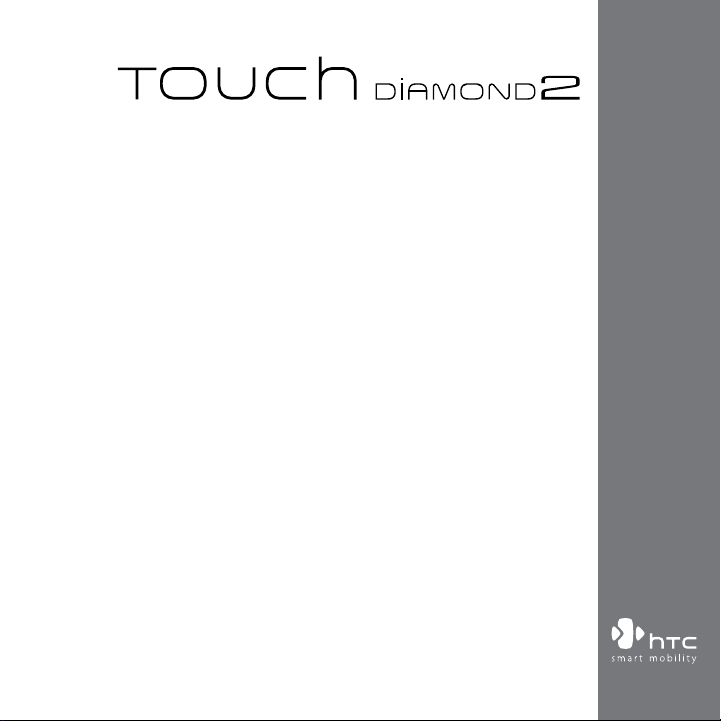
www.htc.com
Gebruikershandleiding
Page 2
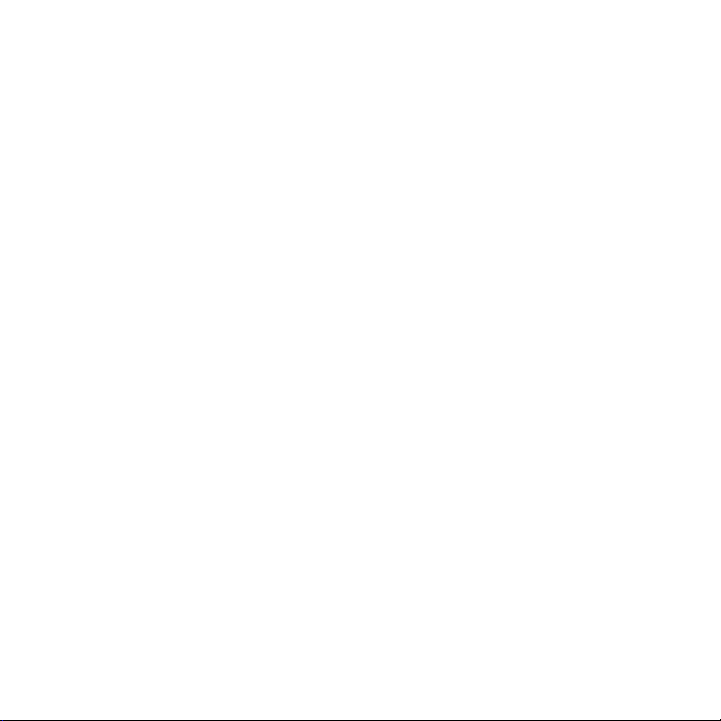
2
Lees dit voor u verder gaat
DE BATTERIJ IS NIET GELADEN ALS U HEM UIT DE DOOS HAALT.
VERWIJDER HET BATTERIJPAK NIET TERWIJL HET APPARAAT LAADT.
DE GARANTIE IS ONGELDIG ALS U HET TOESTEL ONTMANTELT OF PROBEERT
HET TE ONTMANTELEN.
PRIVACY-BEPERKINGEN
In een aantal landen is het volledig openbaarmaken van vastgelegde
telefoongesprekken vereist, evenals melden dat u een gesprek opneemt aan
degene met wie u spreekt. Houd u altijd aan de geldende wetten en richtlijnen in
uw land als u de opnamefunctie van uw PDA-telefoon gebruikt.
INFORMATIE OVER INTELLECTUEEL EIGENDOMSRECHT
Copyright © 2009 High Tech Computer. Alle rechten voorbehouden.
HTC, het HTC-logo, HTC Innovation, ExtUSB, TouchFLO, HTC Touch Diamond en HTC
Care zijn handelsmerken en/of dienstmerken van High Tech Computer.
Microsoft, Windows, Windows Mobile, Windows XP, Windows Vista, ActiveSync,
Windows Mobile Apparaatcentrum, Internet Explorer, MSN, Hotmail, Windows Live,
Outlook, Excel, PowerPoint, Word, OneNote en Windows Media zijn geregistreerde
handelsmerken of handelsmerken van Microsoft Corporation in de Verenigde
Staten en/of andere landen.
Bluetooth en het Bluetooth-logo zijn handelsmerken van Bluetooth SIG, Inc.
Java, J2ME en alle andere op Java gebaseerde merken zijn handelsmerken of
gedeponeerde handelsmerken van Sun Microsystems, Inc. in de Verenigde Staten
en andere landen.
Copyright © 2009, Adobe Systems Incorporated. Alle rechten voorbehouden.
microSD is een handelsmerk van de SD Card Association.
Opera® Mobile van Opera Software ASA. Copyright 1995-2009 Opera Software ASA.
Alle rechten voorbehouden.
Page 3
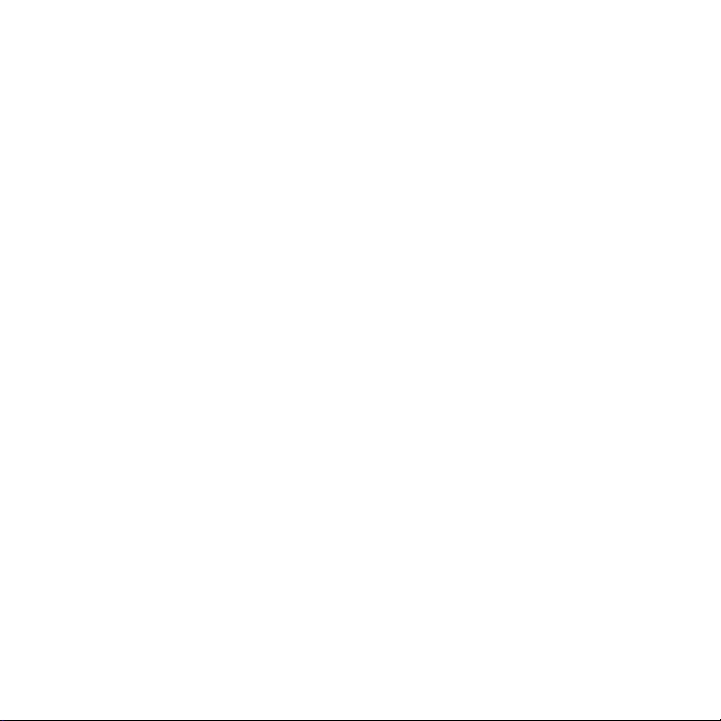
Google, Google Maps en YouTube zijn handelsmerken van Google, Inc. in de
Verenigde Staten en andere landen.
Copyright © 2009, Esmertec AG. Alle rechten voorbehouden.
Copyright © 2003-2009, ArcSoft, Inc. en haar licentiehouders. Alle rechten
voorbehouden. ArcSoft en het ArcSoft-logo zijn gedeponeerde handelsmerken van
ArcSoft, Inc. in de Verenigde Staten en/of andere landen.
Copyright © 2004-2009, Ilium Software, Inc. Alle rechten voorbehouden.
Copyright © 2009, Aplix Corporation. Alle rechten voorbehouden.
Onder licentie van QUALCOMM Incorporated onder één of meer van de volgende
patenten:
4,901,307 5,490,165 5,056,109 5,504,773 5,101,501 5,778,338
5,506,865 5,109,390 5,511,073 5,228,054 5,535,239 5,710,784
5,267,261 5,544,196 5,267,262 5,568,483 5,337,338 5,659,569
5,600,754 5,414,796 5,657,420 5,416,797
Alle overige bedrijfs-, product- of servicenamen die in dit document worden
genoemd, zijn handelsmerken, gedeponeerde handelsmerken of servicemerken
van hun respectieve eigenaars.
High Tech Computer is niet aansprakelijk voor technische of redactionele fouten
of weglatingen of voor incidentele of gevolgschade die voortvloeit uit het gebruik
van het materiaal. De informatie wordt als zodanig aangeboden, zonder enige
vorm van garantie en mag zonder opgaaf van reden worden gewijzigd. High Tech
Computer behoudt zich tevens het recht voor de inhoud van dit document op elk
gewenst moment te wijzigen zonder voorafgaande kennisgeving.
Niets in dit document mag worden gereproduceerd of overgebracht in welke
vorm of op welke wijze dan ook, elektronisch of mechanisch, waaronder middels
fotokopiëren, opnemen of opslaan in een gegevens-opzoeksysteem of vertalen
naar een andere taal, in welke vorm dan ook, zonder voorafgaande schriftelijke
toestemming van High Tech Computer.
3
Page 4
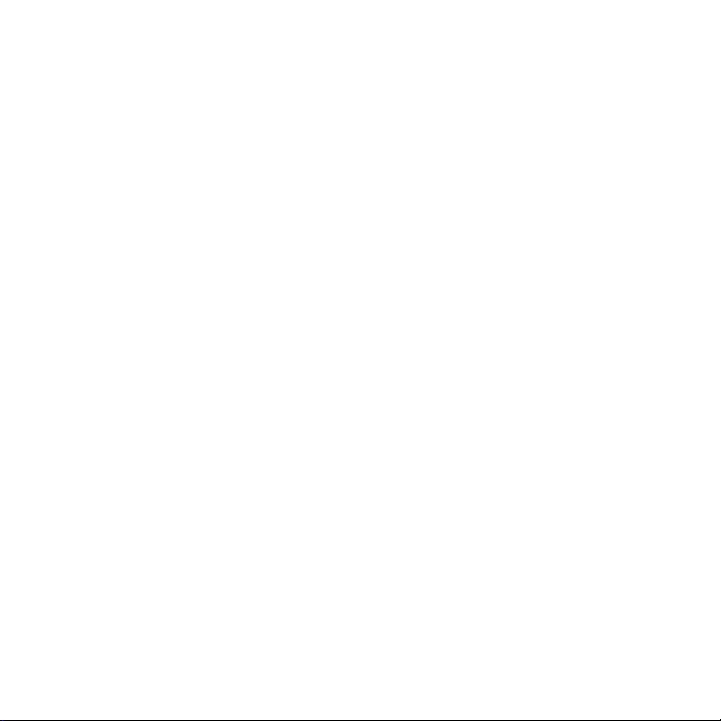
4
Disclaimers
WEERSINFORMATIE, BEURSKOERSEN, GEGEVENS EN DOCUMENTEN WORDEN
ALS ZODANIG GELEVERD, ZONDER ENIGE VORM VAN GARANTIE OF TECHNISCHE
ONDERSTEUNING VAN HIGH TECH COMPUTER. HIGH TECH COMPUTER EN
HAAR PARTNERS WIJZEN, VOOR ZOVER MAXIMAAL TOEGESTAAN DOOR DE
VAN TOEPASSING ZIJNDE WETGEVING, uitdrukkelijk elke expliciete of impliciete
vertegenwoordiging of garantie af, volgend uit de wet of anderszins, met
betrekking tot de Weersinformatie, Beurskoersen, Gegevens, Documenten of
enige andere producten en/of diensten. Hieronder vallen tevens alle expliciete of
impliciete aanspraken op garantie m.b.t. verkoopbaarheid, expliciete of impliciete
garantie m.b.t. geschiktheid voor een bepaald doel, op generlei wijze inbreuk op
iets maken, kwaliteit, nauwkeurigheid, volledigheid, effectiviteit, betrouwbaarheid,
bruikbaarheid, het foutloos zijn van de Weersinformatie, Beurskoersen, Gegevens
en/of Documenten, of impliciete garanties die voorvloeien uit het verloop van de
verkoop of dat van de prestaties.
Zonder beperkingen op het voornoemde, wordt daarnaast gesteld dat High Tech
Computer en haar partners niet aansprakelijk zijn voor uw gebruik of misbruik van
de Weersinformatie, Beurskoersen, Gegevens en/of Documentatie of het gevolg
van dergelijk gebruik. High Tech Computer en haar partners bieden geen enkele
impliciete of expliciete waarborg, garantie of bevestiging dat de weersvoorspelling
daadwerkelijk zal uitkomen of is uitgekomen in overeenstemming met de
verstrekte informatie in de verslagen, voorspellingen of gegevens. High Tech
Computer en haar partners kunnen op geen enkele wijze verantwoordelijk
of aansprakelijk worden gesteld, ten opzichte van geen enkele persoon of
entiteit, partij en non-partij, voor enige inconsistentie, onnauwkeurigheid of
ontbrekende informatie van weergegevens of gebeurtenissen die voorspeld,
afgebeeld, weergegeven worden of zijn. ZONDER DE ALGEMENE GELDIGHEID
VAN HET VOORGAANDE TE BEPERKEN, ACCEPTEERT U DAT DE WEERSINFORMATIE,
GEGEVENS EN/OF DOCUMENTATIE ONNAUWKEURIGHEDEN KUNNEN
BEVATTEN EN DAT U UW GEZOND VERSTAND GEBRUIKT EN STANDAARD
VEILIGHEIDSVOORZORGSMAATREGELEN IN ACHT ZULT NEMEN BIJ HET GEBRUIK
VAN DE WEERSINFORMATIE, BEURSKOERSEN, GEGEVENS OF DOCUMENTATIE.
Page 5
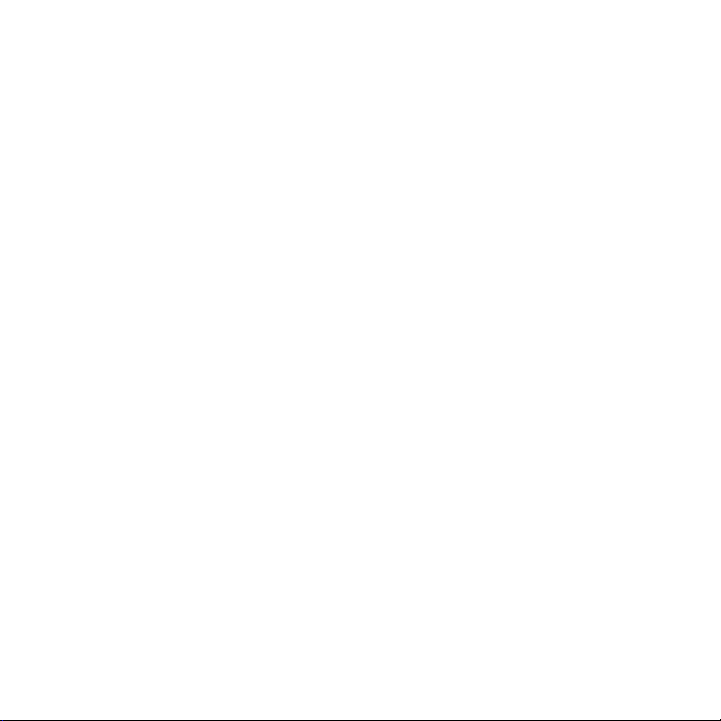
Beperking van aansprakelijkheid
VOOR ZOVER MAXIMAAL TOEGESTAAN DOOR DE VAN TOEPASSING ZIJNDE
WETGEVING, KAN High Tech Computer OF HAAR PARTNERS IN GEEN ENKEL GEVAL
AANSPRAKELIJK WORDEN GEHOUDEN DOOR GEBRUIKER OF DERDEN, VOOR
ENIGE INDIRECTE, SPECIALE, INCIDENTELE, AANVULLENDE OF GEVOLGSCHADE
VAN WELKE SOORT DAN OOK, UIT CONTRACT OF ONRECHTMATIGE DAAD,
INCLUSIEF MAAR NIET BEPERKT TOT LETSEL, INKOMSTENDERVING, VERLIES
VAN GOODWILL, VERLIES VAN ZAKELIJKE MOGELIJKHEDEN, GEGEVENSVERLIES,
EN/OF WINSTDERVING VOORTVLOEIEND UIT, OF GERELATEERD AAN, OP WELKE
WIJZE DAN OOK, OF HET AFLEVEREN, UITOEFENEN OF NIET UITOEFENEN VAN
VERPLICHTINGEN, OF HET GEBRUIK VAN DE WEERSINFORMATIE, BEURSKOERSEN,
GEGEVENS OF DOCUMENTATIE ONGEACHT DE VOORSPELBAARHEID VAN HET
GEBEURDE.
Belangrijke informatie betreffende voorzorgsmaatregelen
voor gezondheid en veiligheid
Neem bij gebruik van dit product de onderstaande voorzorgsmaatregelen in acht
om wettelijke aansprakelijkheid en mogelijke schadevergoedingen te voorkomen.
Bewaar en volg alle aanwijzingen met betrekking tot de veiligheid en het gebruik
van het product. Neem alle waarschuwingen in de gebruiksinstructies bij dit
product in acht.
Houd u aan de volgende voorzorgsmaatregelen om het risico op lichamelijk letsel,
elektrische schokken, brand en schade aan de apparatuur te beperken.
ELEKTRISCHE VEILIGHEID
Dit product is bedoeld voor gebruik met voeding van de batterij of meegeleverde
voedingsbron. Ander gebruik kan gevaarlijk zijn en maakt de goedkeuring die aan
het product is verleend, ongeldig.
5
Page 6
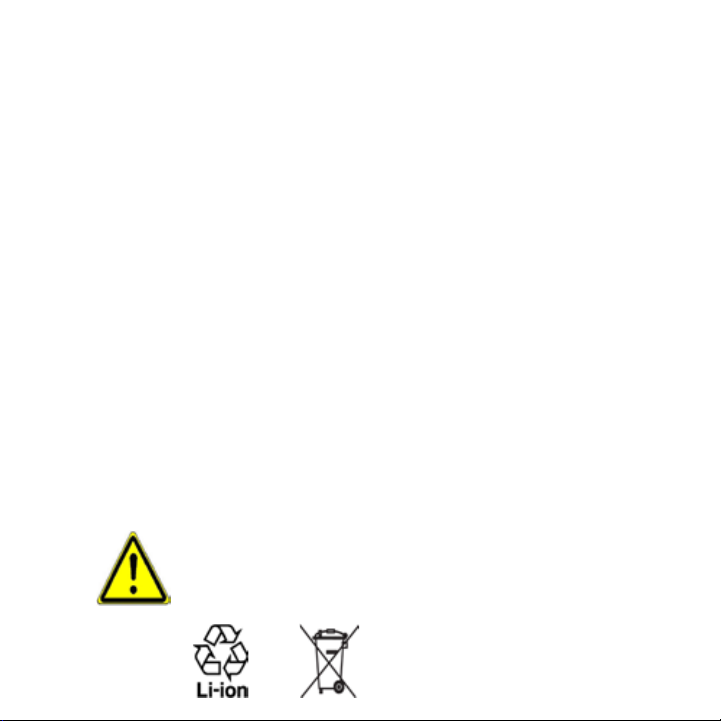
6
VEILIGHEIDSMAATREGELEN VOOR EEN JUISTE GEAARDE INSTALLATIE
WAARSCHUWING: sluit het apparaat aan op een correct geaard stopcontact om
elektrische schokken aan het apparaat te voorkomen.
Dit product is uitgerust met een USB-kabel voor het aansluiten van het product op
een desktop of notebook computer. Controleer of uw computer correct is geaard
voordat u dit product aansluit op de computer. De desktop- of notebookcomputer
is voorzien van een netsnoer met een aardegeleider en een aardestekker. De
stekker moet in een daarvoor geschikt stopcontact worden gestoken dat correct is
geïnstalleerd overeenkomstig de geldende richtlijnen.
VEILIGHEIDSMAATREGELEN VOOR DE VOEDINGSEENHEID
• Gebruik de juiste externe voedingsbron
Een product moet alleen worden gevoed vanuit het type voedingsbron dat
op het etiket met elektrische waarden is aangegeven. Als u niet zeker weet
welk type voedingsbron moet worden gebruikt, raadpleegt u de erkende
serviceprovider of het lokale energiebedrijf. Voor een product dat werkt op
batterijen of andere bronnen, raadpleegt u de gebruiksinstructies die bij het
product zijn geleverd.
• Wees voorzichtig bij het gebruik van de batterijpakken
Dit product bevat een Li-ion polymeerbatterij. Bij onjuist gebruik van de
batterij kunnen brand en brandwonden ontstaan. Probeer de batterij niet
te openen of te repareren. Het ontmantelen, verpletteren, doorboren,
kortsluiten, in vuur of water werpen, of het blootstellen van de batterij aan
temperaturen hoger dan 60˚C (140˚F) zijn uit den boze.
WAARSCHUWING: Explosiegevaar als batterij onjuist wordt vervangen. Om
het risico van brand en brandwonden zoveel mogelijk te beperken, mag u de
batterij niet demonteren, in elkaar drukken, doorboren, kortsluiten, in vuur
of water gooien of blootstellen aan temperaturen van meer dan 60°C (140°F).
Alleen vervangen door voorgeschreven batterijen. Gebruikte batterijen afvoeren
volgens lokale voorschriften of volgens de bij het product geleverde handleiding.
Page 7
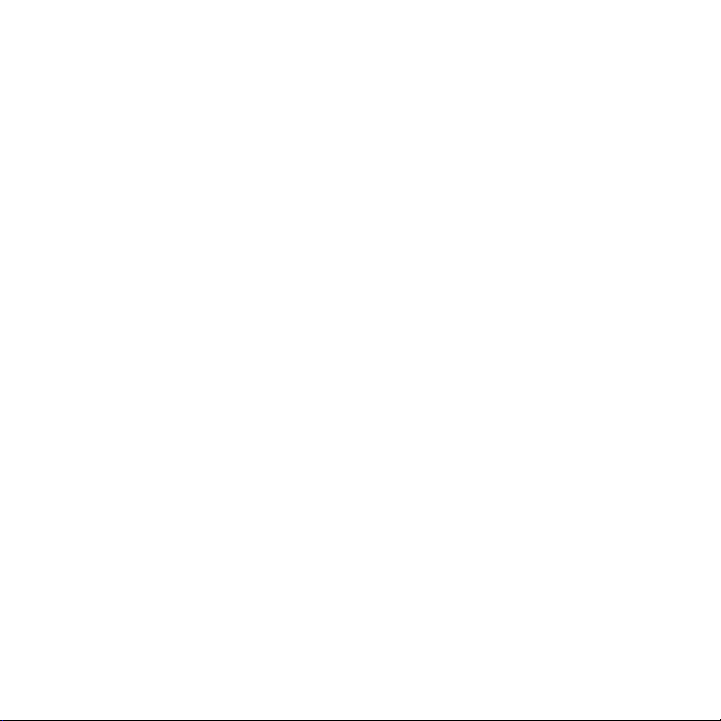
• Neem extra voorzorgsmaatregelen
• Houd de batterij of het apparaat droog en uit de buurt van water of een
andere vloeistof, aangezien hierdoor kortsluiting kan optreden.
• Houd metalen objecten verwijderd zodat ze niet in aanraking met de
batterij of de aansluitpunten komen, omdat dit kortsluiting tijdens het
gebruik kan veroorzaken.
• De telefoon mag alleen worden aangesloten op producten met het isb-if-
logo of het USB-if overeenstemmingsprogramma hebben voltooid.
• Gebruik de batterij niet als deze is beschadigd, vervormd of verkleurd, en
ook niet wanneer de buitenkant roest, de batterij oververhit is en een nare
geur afgeeft.
• Houd de batterij altijd uit de buurt van baby’s en kleine kinderen om het
gevaar van inslikken van de batterij te voorkomen. Roep direct de hulp
van een dokter in als de batterij is ingeslikt.
• Als de batterij lekt:
• Voorkom dat het zuur uit de batterij in aanraking komt met huid of
kleding. Als dat wel het geval is, moet u de huid of kleding met schoon
water schoonspoelen en de hulp van een dokter inroepen.
• Voorkom dat het zuur uit de batterij in aanraking komt met de ogen.
Als dat wel het geval is, wrijf dan NIET in de ogen maar spoel de ogen
schoon met schoon water en roep de hulp van een dokter in.
• Neem extra voorzorgsmaatregelen om een lekkende batterij uit
de buurt van open vuur te houden, aangezien er dan sprake is van
ontstekings- of ontploffingsgevaar.
VEILIGHEIDSMAATREGELEN VOOR RECHTSTREEKS ZONLICHT
Stel dit product niet bloot aan overmatig vocht en extreme temperaturen. Laat
dit product of de batterij niet achter in een voertuig of op plaatsen waar de
temperatuur hoger kan worden dan 60°C (140˚F), zoals het dashboard van een
auto, een vensterbank of achter glas dat is blootgesteld aan direct zonlicht of sterk
ultraviolet licht gedurende langere perioden. Dit kan het product beschadigen, de
batterij oververhitten of risico inhouden voor het voertuig.
7
Page 8
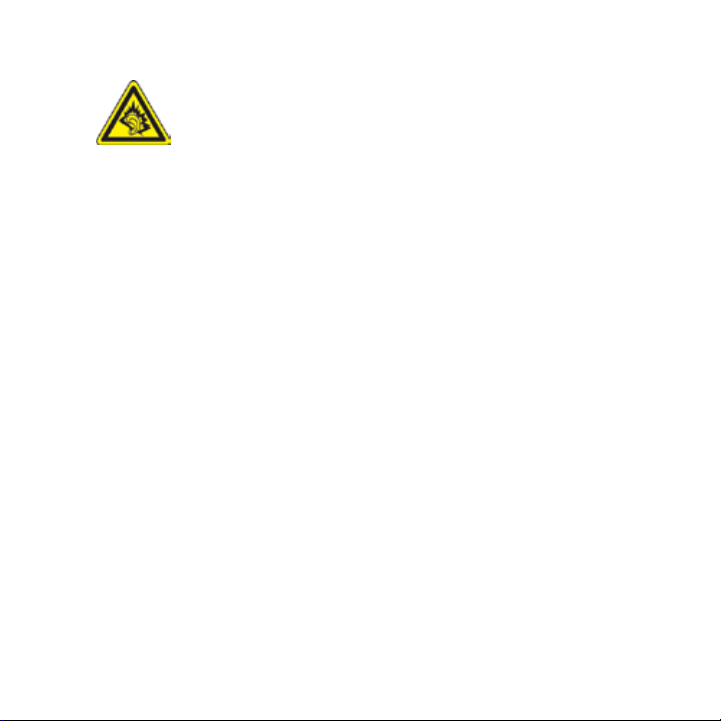
8
VOORKOMEN VAN GEHOORBESCHADIGING
WAARSCHUWING: Bij langdurig gebruik op hoog volume van hoofd-
of oortelefoons kan permanente gehoorsbeschadiging optreden.
OPMERKING: Voor Frankrijk zijn oortelefoons (hieronder vermeld) voor dit apparaat
getest om te voldoen aan de vereisten voor het Niveau van Geluidsdruk die zijn
vastgelegd in de normen NF EN 50332-1:2000 en/of NF EN 50332-2:2003 zoals vereist
door het Franse Artikel L. 5232-1.
• Oortelefoon, geproduceerd door High Tech Computer, model HS S200.
VEILIGHEID IN VLIEGTUIGEN
Wegens mogelijke storing van het navigatiesysteem en communicatienetwerk
van een vliegtuig als gevolg van gebruik van dit product, is het gebruik van de
telefoonfunctie van dit apparaat aan boord van een vliegtuig in de meeste landen
verboden. Als u dit apparaat aan boord van een vliegtuig wilt gebruiken, vergeet
dan niet uw telefoon uit te schakelen door de Vliegtuigmodus te activeren.
MILIEUBEPERKINGEN
Gebruik dit product niet in benzinestations, brandstofopslagplaatsen, chemische
fabrieken en op locaties met explosieven, of in een mogelijk explosieve omgeving,
zoals installaties voor het tanken van brandstoffen, opslagplaatsen voor brandstof,
chemische fabrieken, het benedendek van schepen, faciliteiten voor het transport
of de opslag van brandstoffen of chemische stoffen, en gebieden waar de lucht
chemische stoffen of deeltjes bevat, zoals korreltjes, stof of metaalpoeder. Houd
er rekening mee dat vonken in dergelijke gebieden een explosie of brand kunnen
veroorzaken, wat lichamelijk letsel of zelfs de dood tot gevolg kan hebben.
EXPLOSIEVE OMGEVINGEN
In gebieden met explosieve stoffen of brandbaar materiaal moet het product
worden uitgeschakeld en moet de gebruiker alle aanwijzingen en instructies
opvolgen. Vonken kunnen in dergelijke gebieden een explosie of brand
veroorzaken, wat lichamelijk letsel of zelfs de dood tot gevolg kan hebben.
Gebruikers wordt geadviseerd de apparatuur niet te gebruiken bij garages
of benzinestations. Bovendien moeten gebruikers zich houden aan de regels
Page 9
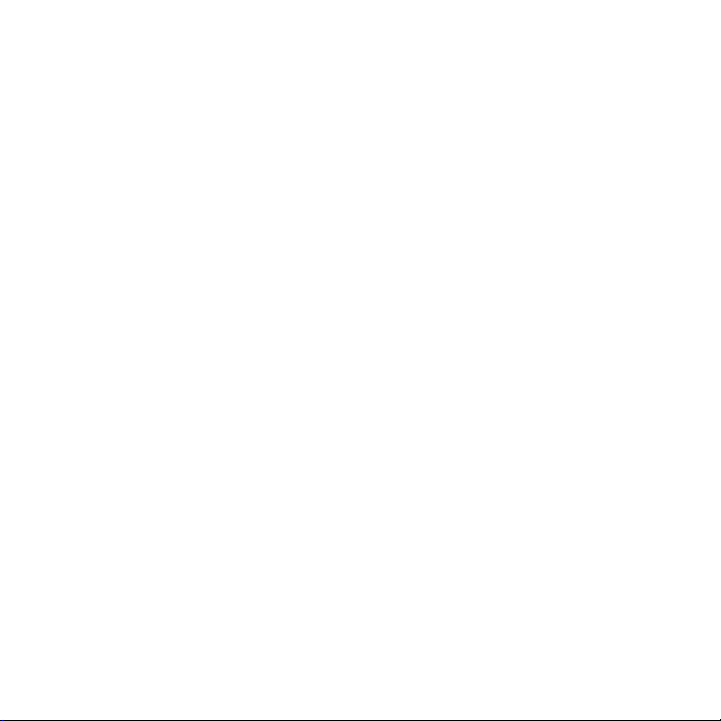
die gelden voor het gebruik van radioapparatuur in brandstofopslagplaatsen,
chemische fabrieken of op locaties waar explosieven worden gebruikt. Gebieden
met explosiegevaar worden meestal duidelijk aangegeven, maar niet altijd. Dit zijn
onder andere benzinestations, het benedendek van schepen, faciliteiten voor het
transport of de opslag van brandstoffen of chemische stoffen, en gebieden waar de
lucht chemische stoffen of deeltjes bevat, zoals korreltjes, stof of metaalpoeder.
VEILIGHEID OP DE WEG
Bestuurders van bewegende voertuigen mogen geen gebruik maken van
telefonische diensten met in de hand gehouden apparatuur, behalve in
noodgevallen. In sommige landen is het gebruik van hands-free apparatuur als
alternatief toegestaan.
VEILIGHEIDSMAATREGELEN VOOR BLOOTSTELLING AAN RF
• Gebruik de telefoon niet bij metalen structuren (zoals het stalen frame van
een gebouw).
• Gebruik de telefoon niet in de buurt van sterke elektromagnetische bronnen,
zoals magnetrons, luidsprekers, tv en radio.
• Gebruik alleen de originele accessoires die door de fabrikant zijn
goedgekeurd of accessoires die geen metaal bevatten.
• Het gebruik van niet-originele accessoires vormt mogelijk een schending van
uw plaatselijke richtlijnen voor RF-blootstelling en moet worden voorkomen.
INTERFERENTIE MET MEDISCHE APPARATUUR
Dit product kan de oorzaak zijn dat medische apparatuur niet juist werkt. In de
meeste ziekenhuizen en medische instellingen is het gebruik van dit apparaat
verboden.
Als u een ander persoonlijk medisch apparaat gebruikt, neemt u contact op met
de fabrikant van het apparaat om te bepalen of dit voldoende is beschermd
tegen externe radiofrequentiestraling. Uw huisarts kan u mogelijk helpen bij het
verkrijgen van deze informatie.
Schakel de telefoon UIT in gezondheidsinstellingen wanneer dit in
de desbetreffende gebieden wordt aangegeven. Ziekenhuizen of
9
Page 10
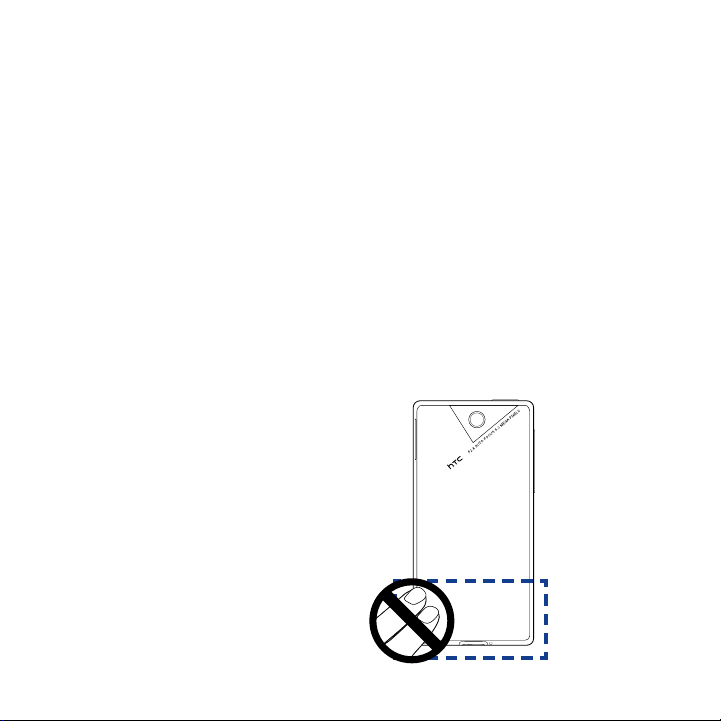
10
gezondheidsinstellingen maken mogelijk gebruik van apparatuur die gevoelig is
voor externe radiofrequentiestraling.
GEHOORAPPARATEN
Sommige digitale draadloze telefoons kunnen storen met sommige
gehoorapparaten. Bij een dergelijke storing kunt u uw serviceprovider raadplegen
of contact opnemen met de klantenservice om alternatieven te bespreken.
NIET-IONISERENDE STRALING
Uw apparaat is voorzien van een ingebouwde antenne. Dit product mag alleen
worden gebruikt onder de aanbevolen normale omstandigheden om problemen als
gevolg van straling en storing te voorkomen. Net als bij andere mobiele apparatuur
met een radiozender, wordt gebruikers aangeraden geen enkel deel van het lichaam
te dicht bij de antenne te houden tijdens het gebruik van het apparaat voor een juiste
werking van het apparaat en de veiligheid van het personeel.
Gebruik alleen de bijgeleverde, ingebouwde antenne. Het gebruik van nietgoedgekeurde of aangepaste antennes kan van invloed zijn op de gesprekskwaliteit
en beschadiging van de telefoon, afnemende prestaties en het overschrijden van
SAR-niveaus tot gevolg hebben. Het is tevens mogelijk dat hierdoor niet meer wordt
voldaan aan de lokale wetgeving in uw land.
Om een optimale werking te
garanderen en ervoor te zorgen dat
de blootstelling van de gebruiker aan
radiofrequentiestraling de toelaatbare
waarden niet overschrijdt, mag dit
apparaat alleen worden gebruikt onder
de aanbevolen normale omstandigheden.
Het aanraken van de antenne kan van
invloed zijn op de gesprekskwaliteit en
tot gevolg hebben dat het apparaat meer
energie verbruikt dan noodzakelijk. Als
u het oppervlak van de antenne niet
aanraakt wanneer de telefoon IN GEBRUIK
is, werkt de antenne beter en gaat de
batterij langer mee.
Locatie van
antenne
Page 11
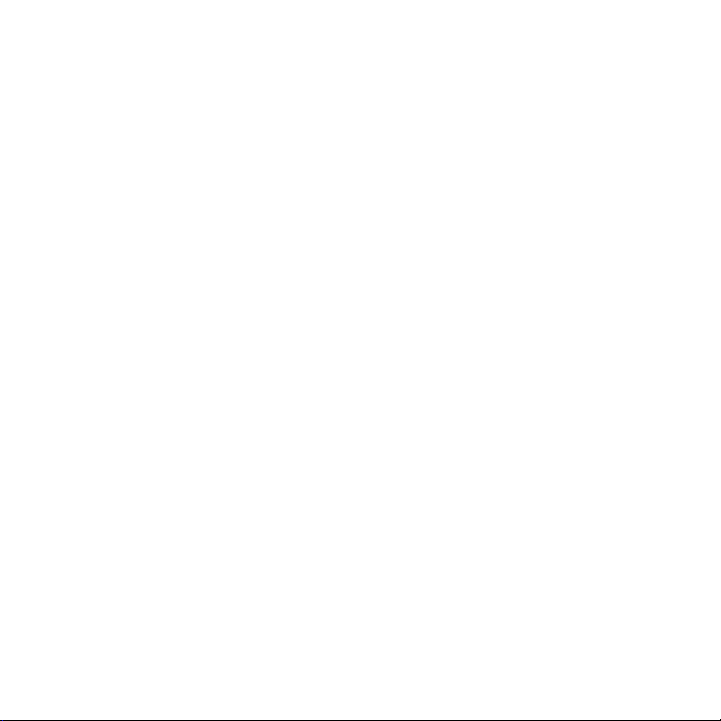
Algemene voorzorgsmaatregelen
• Vermijd het uitoefenen van excessieve druk op het apparaat
Pas geen excessieve druk op het scherm en op het apparaat toe om
beschadiging te voorkomen en haal het apparaat uit uw broekzak voordat
u gaat zitten. Het wordt aanbevolen het apparaat in een beschermhoes te
bewaren en alleen de stift van het apparaat of uw vinger te gebruiken voor
bediening van het aanraakscherm. Gebarsten schermen als gevolg van
onjuiste bediening worden niet gedekt door de garantie.
• Het apparaat wordt warm na langdurig gebruik
Als u het apparaat gedurende langere perioden gebruikt, bijvoorbeeld tijdens
een telefoongesprek, het laden van de batterij of over het web surfen, kan
het apparaat warm worden. In de meeste gevallen is dit normaal en dit moet
daarom niet als een probleem met het apparaat worden beschouwd.
• Let op de onderhoudsaanwijzingen
Voer zelf geen onderhoud uit aan het product, tenzij dit wordt
beschreven in de gebruikers- of onderhoudsdocumentatie. Het onderhoud
aan onderdelen in het apparaat moet worden uitgevoerd door een erkende
onderhoudsmonteur of serviceprovider.
• Schade waarvoor onderhoud nodig is
Haal in de volgende gevallen de stekker van het product uit het stopcontact
en laat het onderhoud uitvoeren door een erkende onderhoudsmonteur of
serviceprovider:
• Er is vloeistof gemorst of er is een object in het product gevallen.
• Het product is blootgesteld aan regen of water.
• Het product is gevallen of beschadigd.
• Het product is duidelijk oververhit.
• Het product werkt niet normaal wanneer u de gebruiksinstructies volgt.
• Vermijd warme gebieden
Het product mag niet bij warmtebronnen worden geplaatst, zoals radiators,
warme ventilatieroosters, kachels of andere producten (waaronder
versterkers) die warmte produceren.
11
Page 12
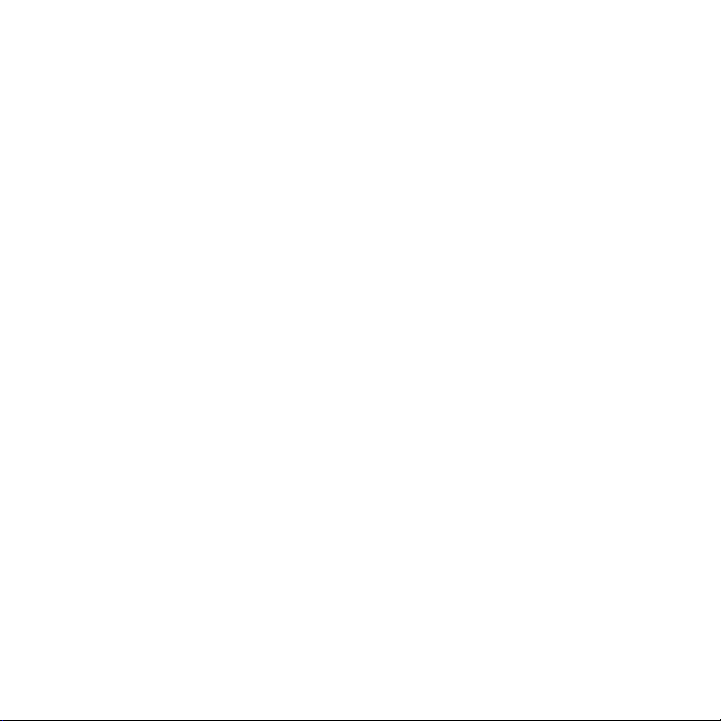
12
• Vermijd natte gebieden
Gebruik het product nooit op een vochtige locatie.
• Gebruik het apparaat niet na een sterke temperatuursverandering
Als u het apparaat verplaatst tussen omgevingen met heel verschillende
temperatuur- en/of vochtbereiken, kan zich op of in het apparaat condensatie
vormen. Om schade aan het apparaat te voorkomen, moet u wachten tot het
vocht is verdampt voordat u het weer in gebruik neemt.
OPMERKING: wanneer u het apparaat vanuit een koude omgeving naar een warmere
omgeving of vanuit een warme omgeving naar een koudere omgeving
verplaatst, moet u het laten acclimatiseren voordat u het inschakelt.
• Duw nooit objecten in het product
Duw nooit objecten in sleuven of andere openingen in het product. Sleuven
en openingen zijn bedoeld voor de ventilatie. Deze openingen moeten niet
worden geblokkeerd of bedekt.
• Bevestigingstoebehoren
Gebruik het product niet op een onstabiele tafel, kar, standaard, statief of
steun. Het bevestigen van het product moet worden uitgevoerd volgens de
instructies van de fabrikant en met behulp van bevestigingsaccessoires die
worden aanbevolen door de fabrikant.
• Voorkom instabiele plaatsing
Plaats het product niet op een instabiel oppervlak.
• Gebruik het product met goedgekeurde apparatuur
Dit product mag alleen worden gebruikt met computers en opties die
geschikt zijn voor uw apparatuur.
• Stel het volume in
Zet het volume zachter voordat u een hoofdtelefoon of andere
geluidsapparatuur aansluit.
• Reiniging
Haal de stekker van het product uit het stopcontact voordat u het reinigt.
Gebruik geen vloeibare schoonmaakmiddelen of schoonmaakmiddelen in
een spuitbus. Gebruik een vochtige doek voor het reinigen, maar gebruik
NOOIT water om het LCD-scherm te reinigen.
Page 13
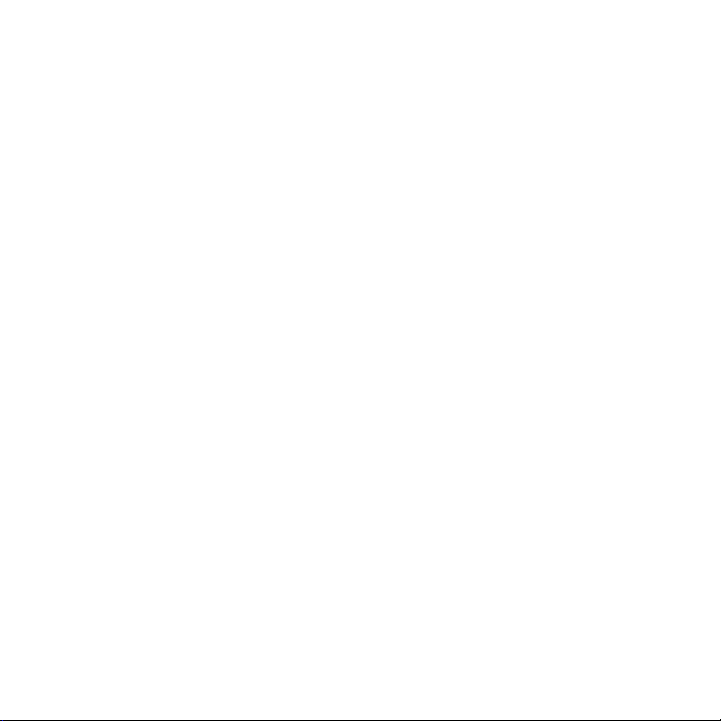
Inhoud
Hoofdstuk 1 Aan de slag 21
1.1 Kennismaken met de Touch-telefoon ............................................................. 21
Accessoires ..................................................................................................................................21
Bovenzijde ...................................................................................................................................21
Linkerzijde ...................................................................................................................................22
Rechterzijde ................................................................................................................................ 22
Voorkant .......................................................................................................................................23
Achterzijde .................................................................................................................................. 24
Onderzijde ...................................................................................................................................24
1.2 De SIM-kaart, batterij en geheugenkaart installeren ....................................
SIM-kaart ...................................................................................................................................... 25
Batterij ...........................................................................................................................................26
Geheugenkaart ..........................................................................................................................27
1.3 De batterij opladen ...........................................................................................
1.4 Opstarten
Het toestel in- en uitschakelen ............................................................................................
SIM contacten importeren en automatisch instellen van de
gegevensverbinding ...............................................................................................................29
Naar de slaapmodus gaan .....................................................................................................
1.5 Beginscherm
1.6 Meldingen .........................................................................................................
1.7 Statuspictogrammen ........................................................................................
1.8
Beginscherm...................................................................................................... 34
1.9 Snelmenu ...........................................................................................................
1.10 Het volume aanpassen ................................................................................... 37
1.11 Vingerbewegingen .........................................................................................38
Schuiven met de vinger .........................................................................................................
........................................................................................................... 28
...................................................................................................... 30
25
28
28
29
31
32
36
38
13
Page 14
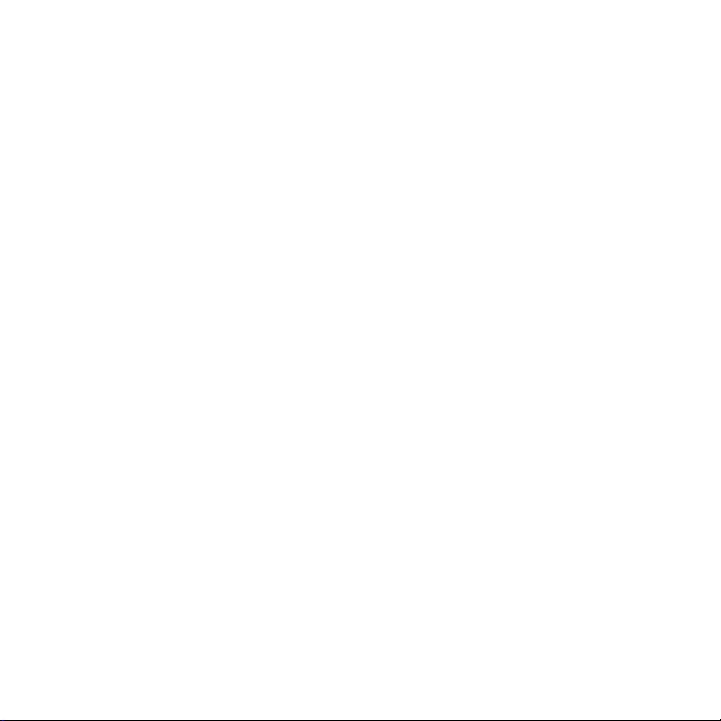
14
Pannen met de vinger .............................................................................................................39
1.12 Het toestel aansluiten op een computer.......................................................40
Hoofdstuk 2 Telefoonfuncties gebruiken 41
2.1 Bellen .................................................................................................................41
Bellen vanuit het scherm Telefoon .....................................................................................
Bellen vanaf het TouchFLO 3D Beginscherm ..................................................................
Een alarmnummer bellen ......................................................................................................
Internationale nummers bellen ...........................................................................................
Voicemail bellen ........................................................................................................................
2.2 Gesprekken beantwoorden en beëindigen ....................................................
Een inkomend gesprek accepteren of weigeren ...........................................................
De belfuncties gebruiken ......................................................................................................
2.3 De Oproepgeschiedenis gebruiken .................................................................
2.4 Snelkeuze ..........................................................................................................
2.5 Videogesprek ....................................................................................................
Een videogesprek voeren ......................................................................................................
De videogesprekinstellingen veranderen .......................................................................
Een inkomend videogesprek accepteren of weigeren ...............................................
2.6 De telefoonfunctie in- en uitschakelen ...........................................................
2.7 Car Kit-telefoons gebruiken .............................................................................
Hoofdstuk 3 TouchFLO™ 3D 55
3.1 Over TouchFLO™ 3D ..........................................................................................55
3.2 Het TouchFLO 3D Beginscherm gebruiken .....................................................
Begin .............................................................................................................................................57
Mensen ......................................................................................................................................... 60
Berichten ......................................................................................................................................68
Mail.................................................................................................................................................68
Agenda .........................................................................................................................................71
Internet .........................................................................................................................................73
41
44
44
44
44
45
45
46
49
50
50
50
51
53
53
54
55
Page 15
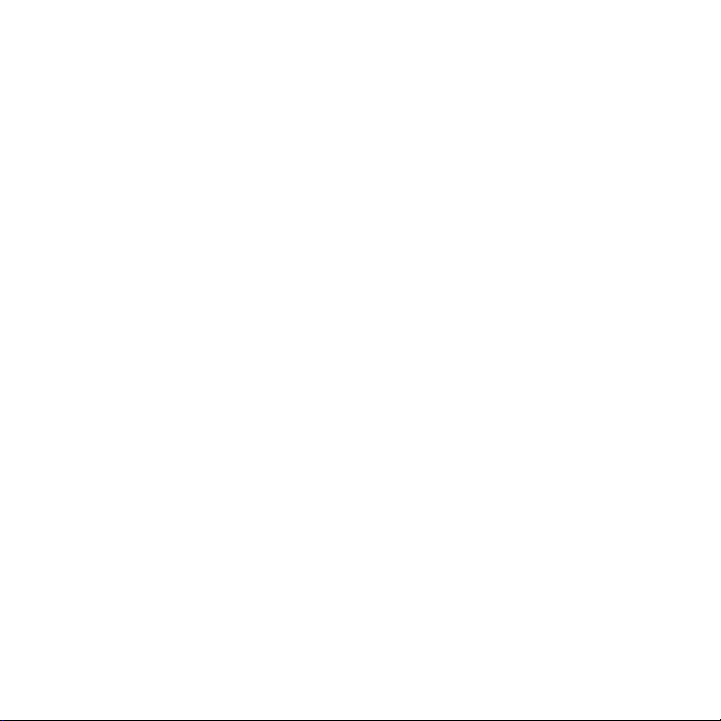
Aandeel ........................................................................................................................................75
Foto’s en Video’s .........................................................................................................................
Muziek ........................................................................................................................................... 79
Weer ............................................................................................................................................... 82
Instellingen .................................................................................................................................84
78
Hoofdstuk 4 Tekst invoeren 85
4.1 Een invoermethode selecteren ........................................................................ 85
4.2 Volledig QWERTY gebruiken
4.3 Het Toetsenblok van telefoon gebruiken .......................................................
4.4 De voorspellende modus gebruiken ...............................................................
4.5 Numerieke en symboolmodus gebruiken ......................................................
4.6 Touchinvoerinstellingen aanpassen ...............................................................
............................................................................ 86
88
89
91
92
Hoofdstuk 5 Gegevens synchroniseren 93
5.1 Over synchronisatie .......................................................................................... 93
5.2 Windows Mobile Apparaatcentrum instellen voor Windows Vista® .............
Synchronisatie opzetten in het Windows Mobile Apparaatcentrum .....................
Windows Mobile Apparaatcentrum gebruiken .............................................................
5.3 ActiveSync® instellen voor Windows® XP ........................................................
ActiveSync installeren .............................................................................................................
Synchronisatie in ActiveSync instellen
5.4 Synchroniseren met de computer ...................................................................
Synchronisatie starten en stoppen ...................................................................................
Informatie selecteren om te synchroniseren ..................................................................
Problemen met synchronisatieverbindingen oplossen ..........................................
5.5 Synchroniseren via Bluetooth .......................................................................
5.6 Muziek en video synchroniseren ...................................................................
..............................................................................97
94
94
96
97
97
98
98
99
100
100
101
Hoofdstuk 6 Berichten uitwisselen 103
6.1 Berichten .........................................................................................................103
6.2 SMS-berichten .................................................................................................
104
15
Page 16
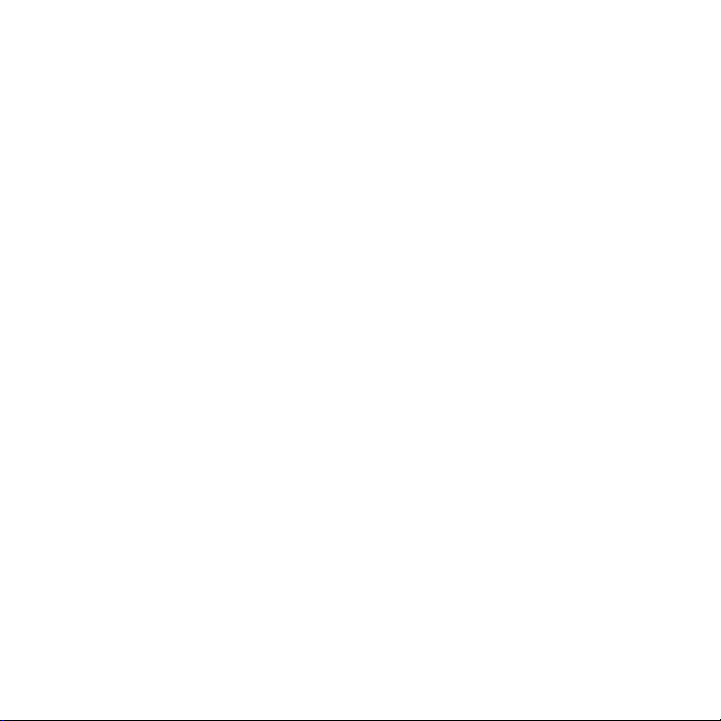
16
Een nieuw SMS-bericht opstellen en verzenden ....................................................... 104
SMS-berichten beheren
6.3 MMS .................................................................................................................
De MMS-instellingen veranderen ...................................................................................
MMS-berichten maken en verzenden ...........................................................................
MMS-berichten weergeven en beantwoorden ..........................................................
6.4 E-mail ...............................................................................................................
Tpen e-mailaccounts ............................................................................................................
Outlook e-mail met uw computer synchroniseren ...................................................
Een Internet e-mailaccount aanmaken ........................................................................
Een e-mail opstellen en versturen. ..................................................................................
E-mails bekijken en beantwoorden ................................................................................
De berichten in het Postvak IN filteren ..........................................................................
E-mails synchroniseren ........................................................................................................ 12
E-mailinstellingen aanpassen
....................................................................................................... 105
........................................................................................... 120
Hoofdstuk 7 Werken met zakelijke e-mails en vergaderverzoeken 123
7.1 Synchroniseren met de Exchange Server .....................................................123
Een Exchange Server-verbinding instellen
Synchronisatie starten ......................................................................................................... 12
7.2 Werken met zakelijke e-mails ........................................................................
Automatische synchronisatie via Direct Push ............................................................. 12
Geplande synchronisatie .................................................................................................... 12
Direct downloaden via Fetch Mail ................................................................................... 12
E-mails zoeken in Exchange Server ................................................................................. 12
Berichten markeren .............................................................................................................. 12
Afwezigheidsbericht ............................................................................................................. 128
7.3 Vergaderverzoeken beheren .........................................................................
7.4 Contactpersonen zoeken in de adreslijst van een bedrijf ...........................
................................................................... 123
107
107
108
111
112
112
113
113
116
117
119
0
4
125
5
6
6
7
8
129
130
Page 17
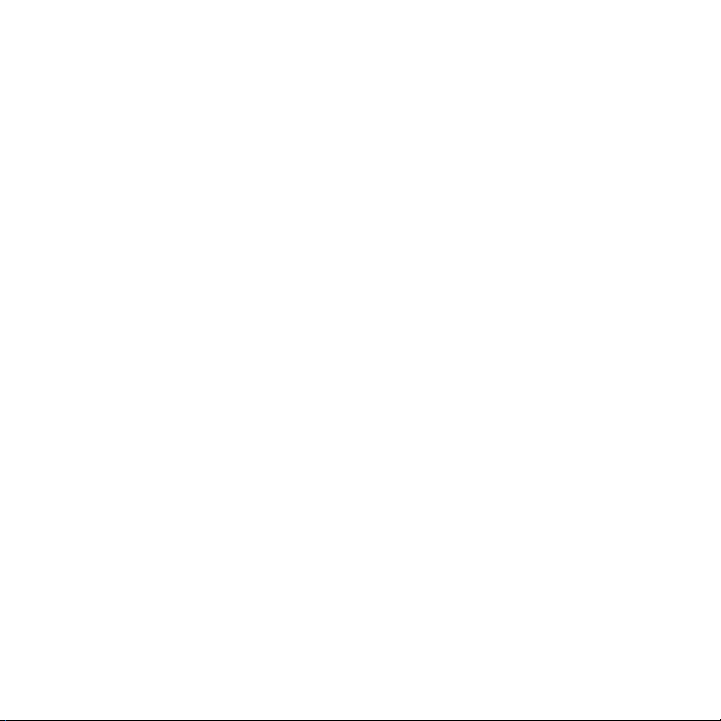
Hoofdstuk 8 Internet 131
8.1 Manieren om verbinding te maken met internet ......................................... 131
Wi-Fi ............................................................................................................................................ 131
GPRS/3G .................................................................................................................................... 13
Inbellen ...................................................................................................................................... 134
Een gegevensverbinding starten ..................................................................................... 13
8.2 Opera Mobile™ gebruiken .............................................................................
Het browserscherm ............................................................................................................... 13
Opera Mobile menu .............................................................................................................. 13
Door webpagina’s navigeren ............................................................................................. 13
8.3 YouTube™ gebruiken ......................................................................................
Naar video zoeken .................................................................................................................
De programmagids gebruiken .........................................................................................
Video’s bekijken ......................................................................................................................
Bladwijzers ............................................................................................................................... 143
Geschiedenis ........................................................................................................................... 144
8.4 Streaming media gebruiken ..........................................................................
8.5 Windows Live ..................................................................................................
De interface van Windows Live™ ......................................................................................
Windows Live™ Messenger ...............................................................................................
RSS Hub............................................................................................................149
8.6
Aanmelden bijnieuwskanalen en deze ordenen ......................................................
De lijst met koppen ...............................................................................................................
Nieuwssamenvattingen weergeven ..............................................................................
Het toestel als modem gebruiken (gedeeld internet ) .................................. 154
8.7
136
140
141
141
142
144
146
147
148
149
152
153
Hoofdstuk 9 Bluetooth 157
9.1 Bluetooth-modi ...............................................................................................157
9.2 Bluetooth-verbindingen ................................................................................
9.3 Een Bluetooth-handsfree of -stereohoofdtelefoon aansluiten ..................
9.4 Gegevens
uitstralen via Bluetooth ................................................................ 160
158
159
17
4
5
6
7
8
Page 18
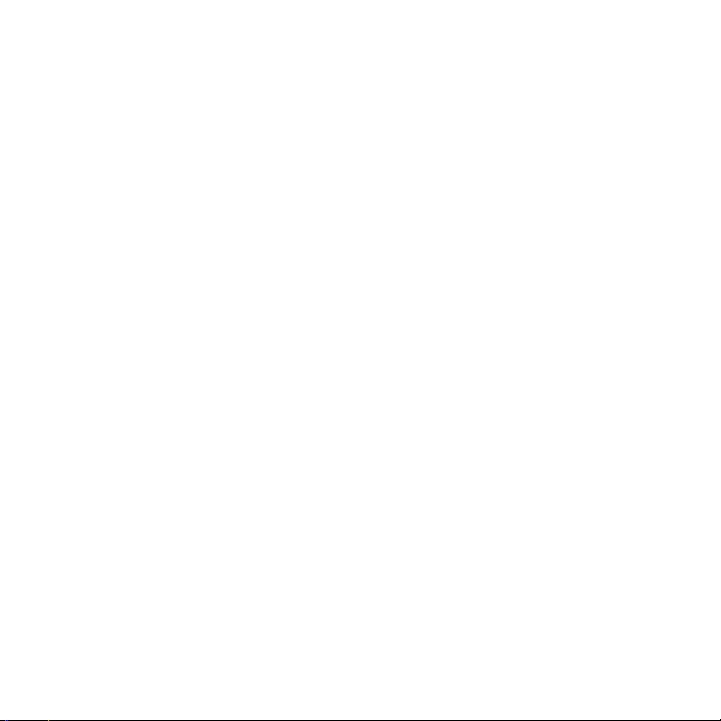
18
9.5 Bluetooth Explorer en bestanden delen via Bluetooth ...............................162
9.6 Afdrukken via Bluetooth ................................................................................
Hoofdstuk 10 Navigatie onderweg 165
10.1 Google™ Maps (beschikbaar per land) ....................................................... 165
Zoeken naar een interessant plekje ................................................................................
10,2
Richtlijnen en voorbereiding voor het gebruik van GPS ..................................... 167
10.3 Locatiegegevens downloaden via QuickGPS ............................................. 169
De downloadopties wijzigen .............................................................................................
Hoofdstuk 11 Werken met multimedia 171
11.1 Foto’s en Video’s maken ............................................................................... 171
11.2 Foto’s en video’s bekijken in Album ............................................................180
11.3 Windows Media® Player Mobile gebruiken ................................................184
11.4 FM Radio ........................................................................................................ 188
vastlegmodus wijzigen .................................................................................................
De
Scherpstellen ........................................................................................................................... 172
Foto maken of video opnemen ........................................................................................
Het voorbeeldscherm ..........................................................................................................
Besturingselementen op het scherm .............................................................................
Menuvenster ........................................................................................................................... 175
Zoomen ..................................................................................................................................... 176
Geavanceerde opties instellen ..........................................................................................
Foto’s bekijken ........................................................................................................................
Video afspelen ........................................................................................................................
Album sluiten ..........................................................................................................................
Media afspelen .......................................................................................................................
Video- en audiobestanden synchroniseren .................................................................
Afspeellijsten maken ............................................................................................................
Probleemoplossing ............................................................................................................... 188
Voorkeuren opslaan ..............................................................................................................
163
166
170
171
173
174
174
177
181
183
183
184
185
187
190
Page 19
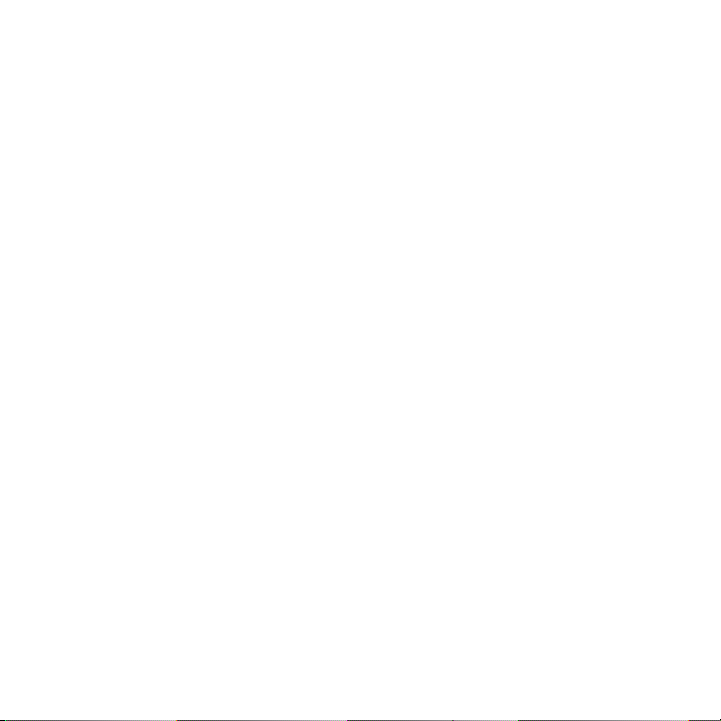
FM Radio minimaliseren of uitschakelen ...................................................................... 190
11.5 Audio Booster ...............................................................................................191
Hoofdstuk 12 Programma’s 193
12.1 Programma’s beheren ..................................................................................193
Een programma starten ......................................................................................................
Een programma installeren ................................................................................................
12.2 Contactpersonen .......................................................................................... 194
Nieuwe contactpersonen toevoegen
Contactpersonen beheren en zoeken
Contactgegevens delen ......................................................................................................
12.3 JBlend ............................................................................................................197
MIDlets/MIDlet suites installeren en starten ................................................................
MIDlet’s/MIDlet-suites beheren ........................................................................................
12.4 Microsoft® Office Mobile ..............................................................................199
12.5 SIM-beheer ....................................................................................................200
............................................................................. 194
............................................................................ 195
193
193
196
197
198
Hoofdstuk 13 Uw apparaat beheren 201
13.1 Bestanden kopiëren en beheren .................................................................201
13.2 De instellingen van uw Toestel .....................................................................202
Tabblad Persoonlijk ............................................................................................................... 20
Tabblad Systeem .................................................................................................................... 20
Het tabblad Verbindingen .................................................................................................. 20
13.3 De Basisinstellingen wijzigen .....................................................................207
Weergave-instellingen ......................................................................................................... 207
Apparaatnaam ........................................................................................................................ 208
Instellingen voor beltonen ................................................................................................. 20
Telefoonservices ..................................................................................................................... 209
13.4 Verbindingsinstelling ................................................................................... 210
13.5 Comm Manager ............................................................................................. 210
13.6 Taakbeheer gebruiken .................................................................................212
19
3
4
6
8
Page 20
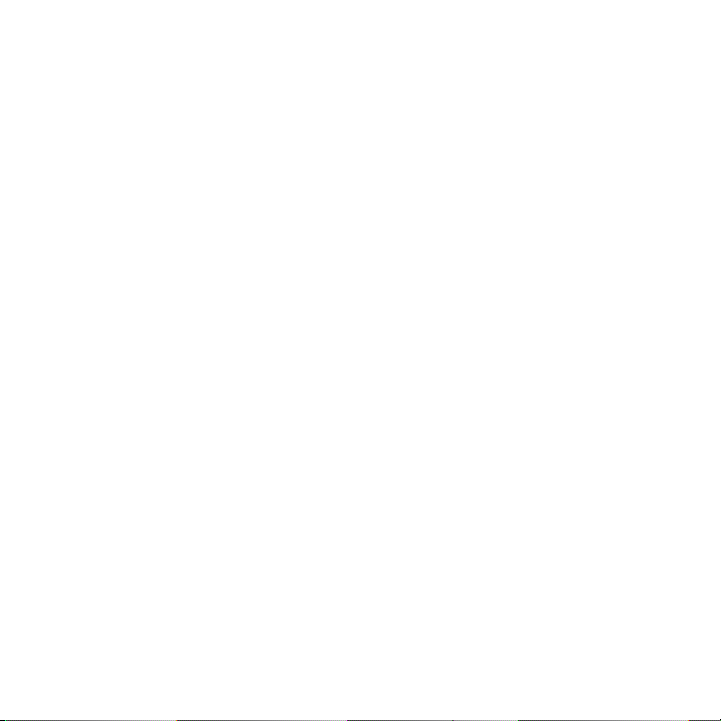
20
13.7 Het toestel beveiligen ...................................................................................213
De SIM-kaart beveiligen met een pincode ................................................................... 21
Het apparaat beveiligen met een wachtwoord .......................................................... 21
Bestanden coderen op de geheugenkaart .................................................................. 21
13.8 Geheugen beheren ....................................................................................... 215
13.9 Het toestel resetten ......................................................................................215
Een soft reset uitvoeren
Het apparaat volledig opnieuw instellen ...................................................................... 21
Opslag wissen .........................................................................................................................21
13.10 Windows Update .........................................................................................217
A.1Wettelijke kennisgevingen .............................................................................219
....................................................................................................... 215
Bijlage 219
A.2 Specificaties ....................................................................................................226
Index 229
3
3
4
6
7
Page 21
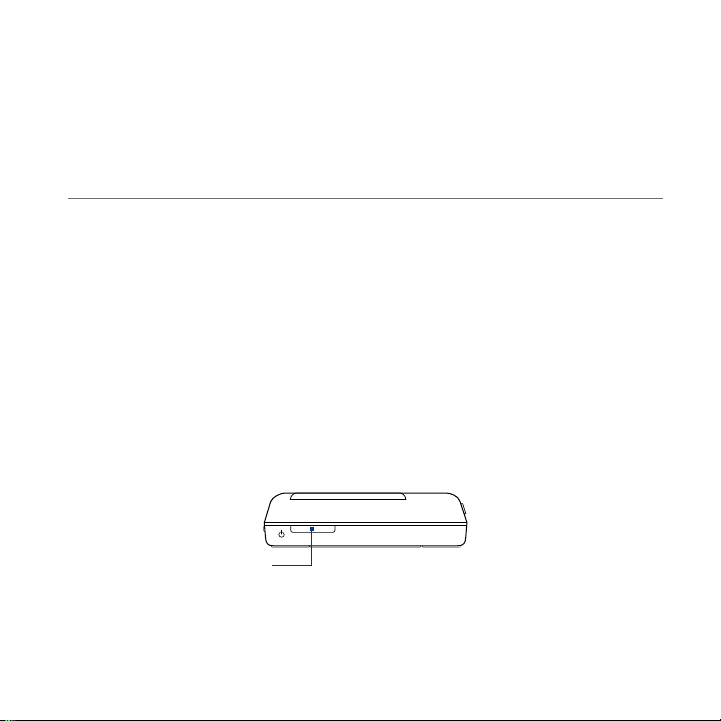
Hoofdstuk 1
Aan de slag
1.1 Kennismaken met de Touch-telefoon
Accessoires
De verpakking bevat:
HTC Touch Diamond2• USB- synckabel•
Batterij• Snelstartgids•
Netstroomadapter• Aan de slag en Schijven met
Schermbeveiliging•
Stereohoofdtelefoon met kabel• Extra stylus•
Bovenzijde
AAN/UIT
Indrukken om het beeldscherm tijdelijk uit te
schakelen. Gedurende 3 seconden ingedrukt
houden om de stroom uit te schakelen. Voor meer
informatie, zie “Opstarten” in dit hoofdstuk.
•
gebruikershandleiding
Page 22
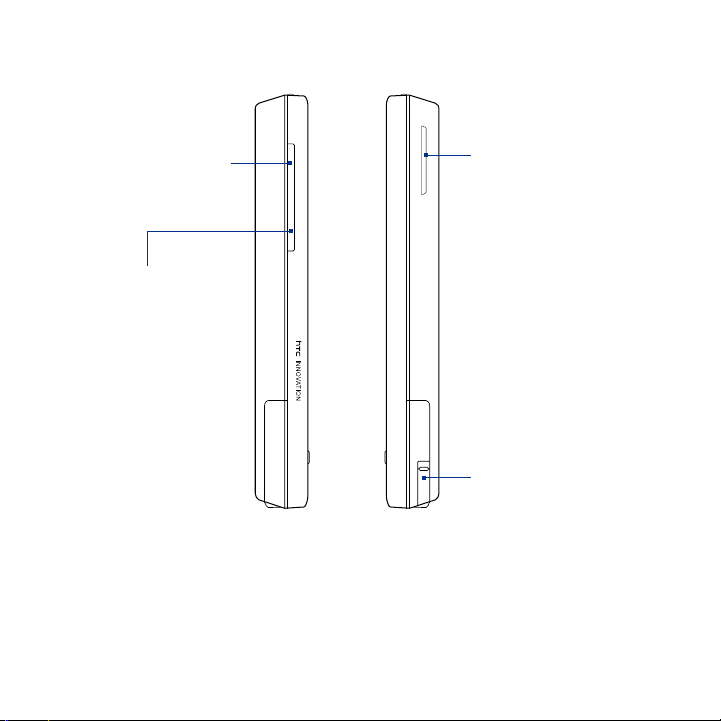
22 Aan de slag
Linkerzijde Rechterzijde
Volume omhoog
Druk op deze knop
tijdens een gesprek
of als u naar muziek
luistert om het volume
hoger te zetten.
Volume omlaag
Druk op deze knop
tijdens een gesprek
of als u naar muziek
luistert om het volume
lager te zetten.
Luidspreker
Stylus
Tik op items, schrijf of teken
op het aanraakscherm.
Page 23
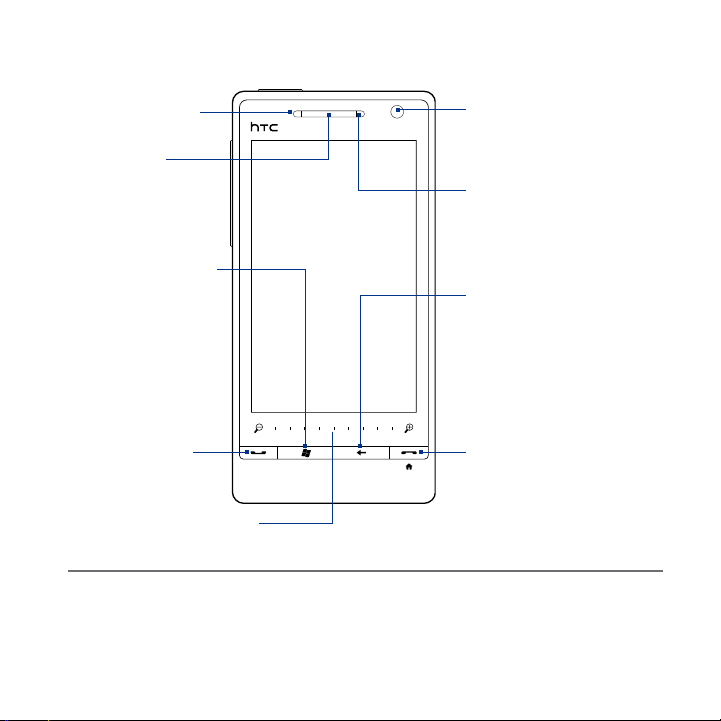
Voorkant
Meldings-led*
Zie onderstaande
beschrijving.
Luidspreker
Hiermee kunt u naar
een telefoongesprek
luisteren.
Start
Druk hierop om het
beginscherm te openen
of sluiten. Zie voor meer
informatie “Beginscherm”
in dit hoofdstuk.
SPREKEN/VERZENDEN
Indrukken om een
•
inkomend gesprek te
beantwoorden of om een
nummer in te toetsen.
Tijdens een gesprek kunt
•
u de telefoonluidspreker
afwisselend aan- en
uitschakelen.
* Het meldings-LED:
Knippert groen als er nieuwe SMS-, MMS- of e-mailberichten, gemiste oproepen of herinneringen zijn.
•
Brandt groen als het toestel is aangesloten op adapter of computer en de batterij volledig is
•
opgeladen.
Brandt oranje als de batterij wordt opgeladen.
•
Knippert oranje als het resterend batterijniveau minder dan 10% bedraagt.
•
Zoombalk
Schuif uw vinger naar links of rechts om in of uit te zoomen
op foto’s, documenten, kaarten, webpagina’s enzovoort.
Aanraakscherm
Tweede camera
Gebruik deze videocamera
voor videogesprekken
of om zelfportretfoto’s te
maken.
Lichtsensor
Detecteert het
omgevingslicht en past de
schermverlichting hierop
aan.
Terug
Druk hierop om terug te gaan
naar het vorige scherm.
STOPPEN
Indrukken om een gesprek
•
te beëindigen of om
terug te keren naar het
beginscherm.
Om de toets STOPPEN aan
•
te passen: zie Knoppen in
hoofdstuk 13.
Aan de slag 23
Page 24
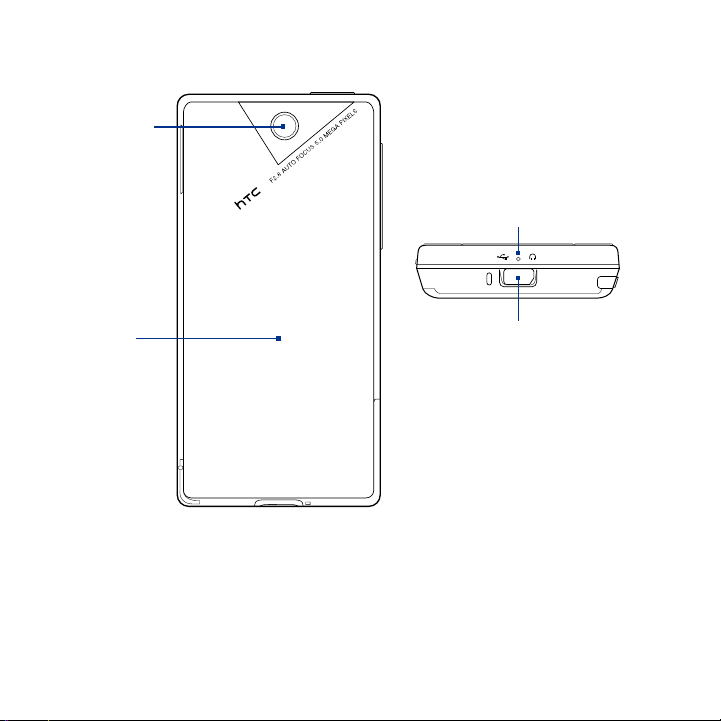
24 Aan de slag
Achterzijde Onderzijde
5,0 megapixel
camera
Zie ook
hoofdstuk
11, paragraaf
“Foto’s en
Video’s
maken”.
Microfoon
Achterklep
Sync-aansluiting/oortelefoonjack
Sluit de meegeleverde USB-
•
kabel aan om informatie te
synchroniseren.
Sluit de voedingsadapter aan om de
•
batterij op te laden.
Sluit de meegeleverde USB-headset
•
aan om handsfree te bellen of naar
muziek te luisteren.
Page 25
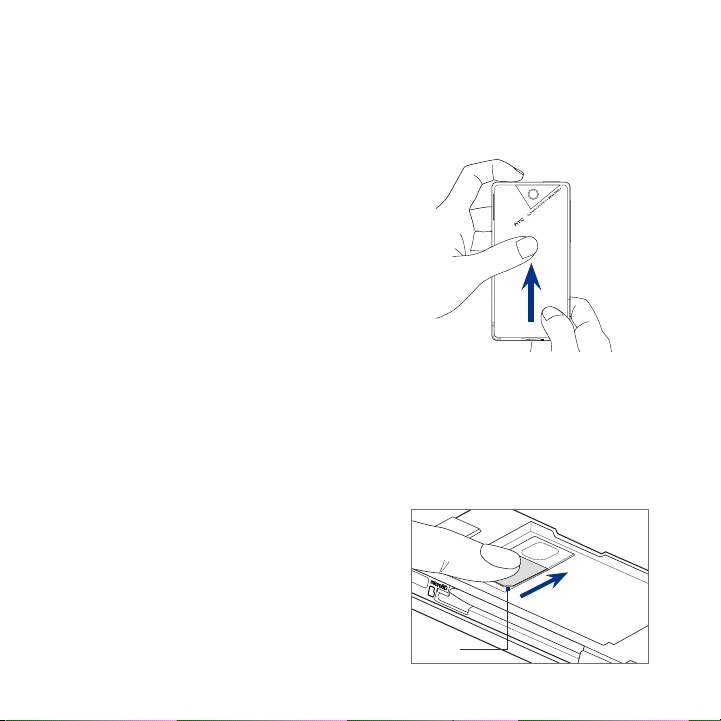
Aan de slag 25
1.2 De SIM-kaart, batterij en geheugenkaart installeren
Voordat u de SIM-kaart, batterij en geheugenkaart kunt plaatsen, verwijdert u de
achterklep van het toestel. Schakel altijd eerst het toestel uit voordat u de SIM-kaart
en batterij plaatst of vervangt.
De achterklep verwijderen
Zorg dat het toestel is uitgeschakeld.
1.
Houd het toestel met beide handen
2.
stevig vast en met de voorkant naar
beneden gericht.
Duw de achterklep met uw duim
3.
omhoog totdat deze losschiet van
het toestel, en schuif hem vervolgens
omhoog om het te verwijderen.
SIM-kaart
De SIM-kaart bevat uw telefoonnummer, servicegegevens en het geheugen voor
het telefoonboek en berichten. Het toestel ondersteunt SIM-kaarten van 1,8V en 3V.
Opmerking Sommige oudere SIM-kaarten werken misschien niet met uw apparaat.
De SIM-kaart installeren
1.
2.
3.
Raadpleeg uw netwerkprovider voor een vervangende SIM-kaart. Voor deze
service kunnen kosten in rekening worden gebracht.
Verwijder de batterij uit de telefoon.
Steek de SIM-kaart in de SIMkaartsleuf met de gouden
contactpunten omlaag gericht en
het afgeschuinde hoekje naar buiten
uit de sleuf.
Schuif de SIM-kaart volledig in de
sleuf.
Afgeschuind
hoekje
Page 26
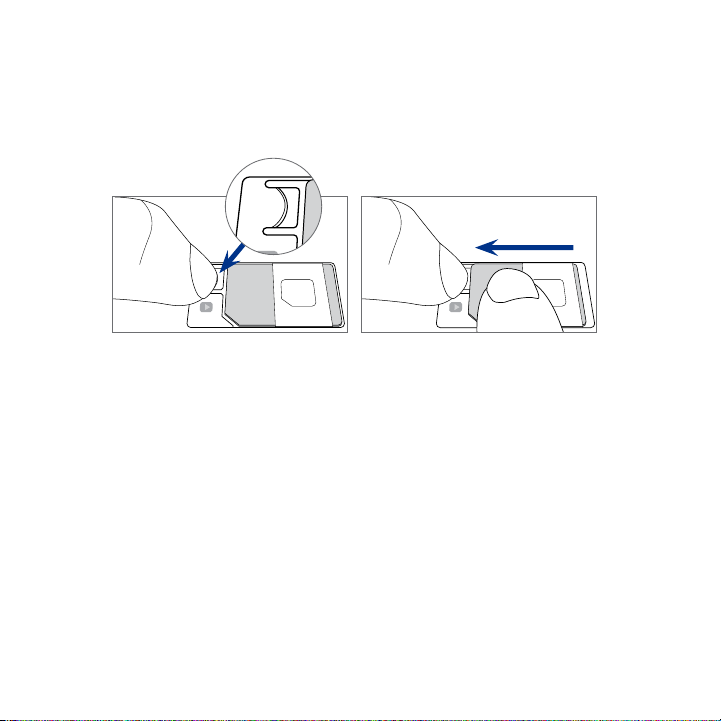
26 Aan de slag
SIM
SIM
De SIM-kaart verwijderen
Verwijder de batterij uit de telefoon.
1.
Druk de vergrendeling in de opening van de SIM-kaartsleuf met uw duim in.
2.
Schuif de SIM-kaart met uw andere duim of vinger uit de sleuf.
3.
1 2
Batterij
Het toestel wordt met een oplaadbare lithium-ionbatterij geleverd, en mag
uitsluitend met door de fabrikant goedgekeurde batterijen en accessoires worden
gebruikt. De werking van de batterij is van veel factoren afhankelijk, waaronder de
netwerkconfiguratie, signaalsterkte en gebruikspatronen. Zie “Specificaties” in de
bijlage voor schattingen van de levensduur van de batterij.
Waarschuwing! U kunt als volgt het risico op brand of brandwonden verkleinen:
• Probeer de batterij niet te openen, uit elkaar te halen of te repareren.
• De batterij niet beschadigen, niet doorboren, geen kortsluiting veroorzaken
• Niet blootstellen aan temperaturen boven de 60°C (140°F).
• Vervang de batterij alleen door een batterij die voor dit product is bedoeld.
• Neem bij het recyclen of weggooien van een gebruikte batterij de plaatselijke
via de externe contactpunten en niet in water of vuur gooien.
voorschriften in acht.
Page 27
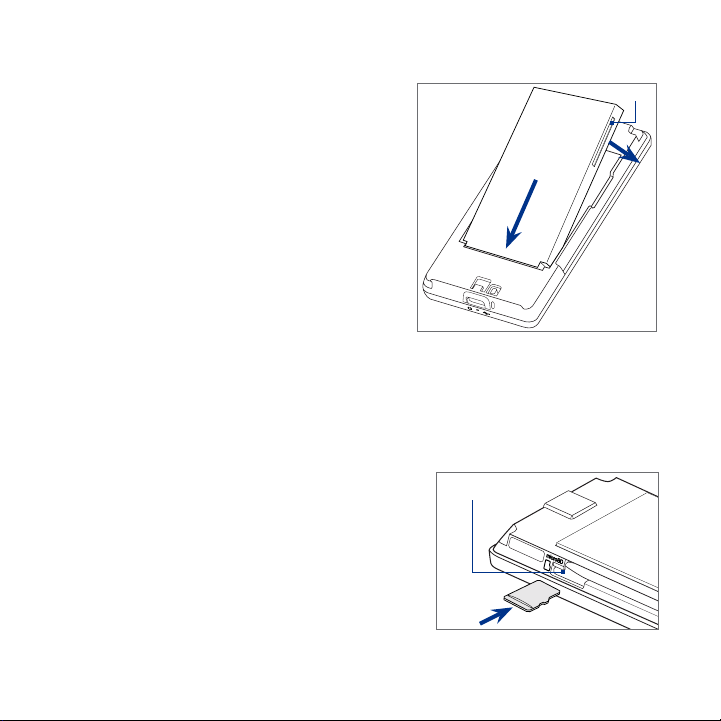
Aan de slag 27
De batterij installeren
Leg de koperen contactpunten van de
1.
batterij tegen de batterijpolen onderin
Gleuf
de batterijhouder.
Begin met de zijde met de
2.
contactpunten van de batterij en duw
de batterij vervolgens voorzichtig op
zijn plaats.
Sluit de batterijklep weer.
3.
De batterij verwijderen
Zorg dat het toestel is uitgeschakeld.
1.
Verwijder de achterklep.
2.
Rechtsboven de batterij zit een gleuf.
3.
Til de batterij bij de gleuf omhoog om
de batterij te verwijderen.
Geheugenkaart
Als u extra ruimte voor afbeeldingen, video’s, muziek en bestanden wilt, kunt u een
microSD™-kaart kopen en in het toestel steken.
Een microSD-kaart plaatsen
Controleer of het apparaat is
1.
uitgeschakeld en verwijder de achterkant.
Zoek de sleuf voor de microSD-kaart op
2.
bovenin het vrijgekomen achterpaneel.
Steek de microSD-kaart in de sleuf met
3.
de goudkleurige contactpunten omlaag
gericht totdat deze vastklikt.
Opmerking U verwijdert de microSD-kaart door
erop te drukken zodat deze uit de
sleuf springt.
Geheugenkaartsleuf
Page 28
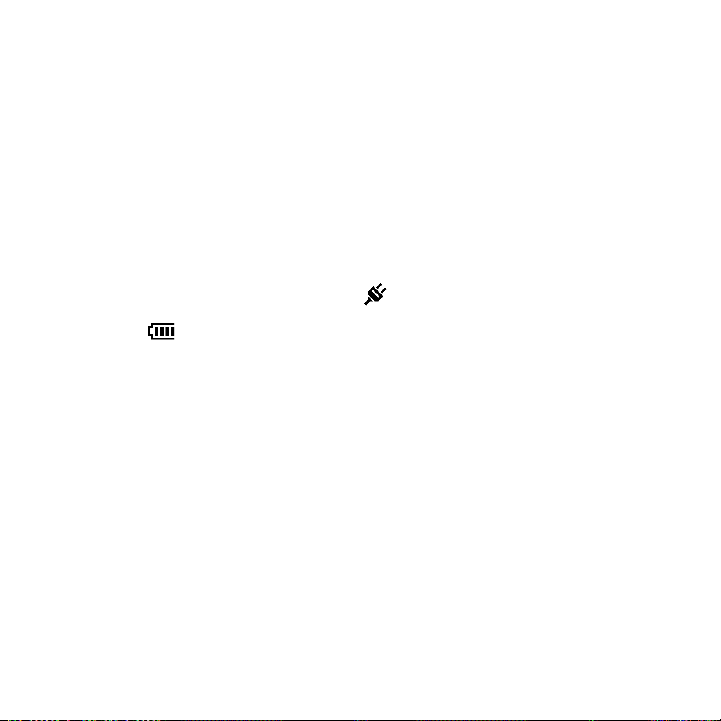
28 Aan de slag
1.3 De batterij opladen
Nieuwe batterijen worden gedeeltelijk opgeladen geleverd. Monteer de batterij en
laadt hem op voordat u het toestel gaat gebruiken. Sommige batterijen werken het
beste nadat ze een aantal keren volledig zijn opgeladen/ontladen.
Opmerking Gebruik uitsluitend de adapter en de USB-synckabel die bij het product zijn
Sluit de USB-aansluiting van het voedingsapparaat aan op de sync-aansluiting van
het apparaat en steek de stekker in een stopcontact om te beginnen met het laden
van de batterij.
Het apparaat wordt opgeladen als de meldings-LED ononderbroken oranje
brandt. Wanneer de batterij wordt opgeladen terwijl het apparaat is ingeschakeld,
verschijnt er ook een batterij-pictogram in de menubalk op het Beginscherm.
Zodra de batterij volledig is opgeladen, verschijnt een pictogram van een volle
batterij op de titelbalk van het Beginscherm.
Waarschuwing! • U mag de batterij niet uit het apparaat verwijderen terwijl u het oplaadt via
meegeleverd om het toestel op te laden.
de netstroomadapter of auto-adapter.
• Uit veiligheidsoverwegingen stopt de batterij voordat deze oververhit met
opladen.
1.4 Opstarten
Nadat u de SIM-kaart en batterij hebt geplaatst en de batterij hebt opgeladen, kunt
u het toestel inschakelen en gebruiken.
Het toestel in- en uitschakelen
Het apparaat inschakelen
Druk op de AAN/UIT-toets.
Als u het apparaat de eerste keer inschakelt, installeert het aangepaste instellingen
en verschijnt het scherm SIM-kaart gewijzigd.
Zie “Instellingen voor gegevensverbinding automatisch instellen en SIM-contacten
importeren” in dit hoofdstuk voor meer informatie.
Page 29
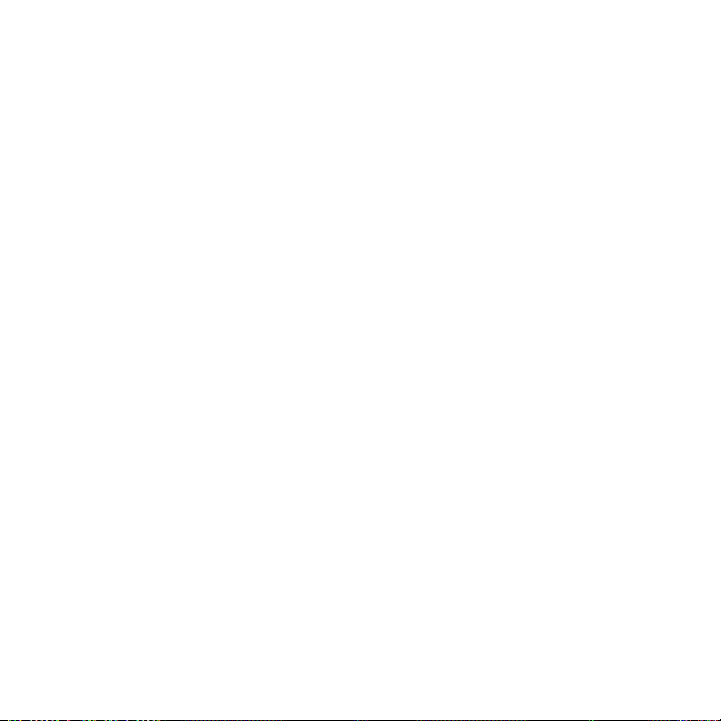
Aan de slag 29
Het apparaat uitschakelen
Houd de AAN/UIT-toets enkele seconden ingedrukt.
1.
Tik op Ja als daarom wordt gevraagd.
2.
Instellingen voor gegevensverbinding automatisch instellen
en SIM-contacten importeren
Nadat het apparaat is herstart, verschijnt het scherm SIM-kaart gewijzigd. Volg de
aanwijzingen op het scherm om automatisch de gegevensverbindingen van het
apparaat te configureren en/of contacten te importeren die u op de SIM-kaart hebt
opgeslagen. Het apparaat herstart nadat alle geselecteerde opties zijn uitgevoerd.
Opmerking • De optie Importeren van SIM-kaart verschijnt niet als de SIM-kaart geen
• Tik op Annuleren als u de configuratie van uw gegevensverbinding of het
• Als u ervoor kiest om de gegevensverbindingen automatisch in te stellen en
contacten bevat.
importen van SIM-contacten liever later uitvoert.
als de SIM-kaart meerdere netwerkprofielen ondersteunt, wordt u gevraagd
om het gewenste profiel te selecteren.
Naar de slaapmodus gaan
Druk kort op de Aan/uit-toets om het beeldscherm tijdelijk uit te schakelen en het
toestel in de Slaapstand te zetten. In de slaapstand gebruikt het apparaat bijna
geen energie en wordt het beeldscherm uitgeschakeld om energie te besparen.
Het toestel gaat automatisch in de slaapstand als u het toestel gedurende een
bepaalde tijd niet gebruikt. U kunt in de slaapstand nog gewoon berichten en
oproepen ontvangen. Uw apparaat ontwaakt automatisch zodra iemand u belt.
Druk kort op de AAN/UIT-knop om het apparaat handmatig te wekken.
Page 30
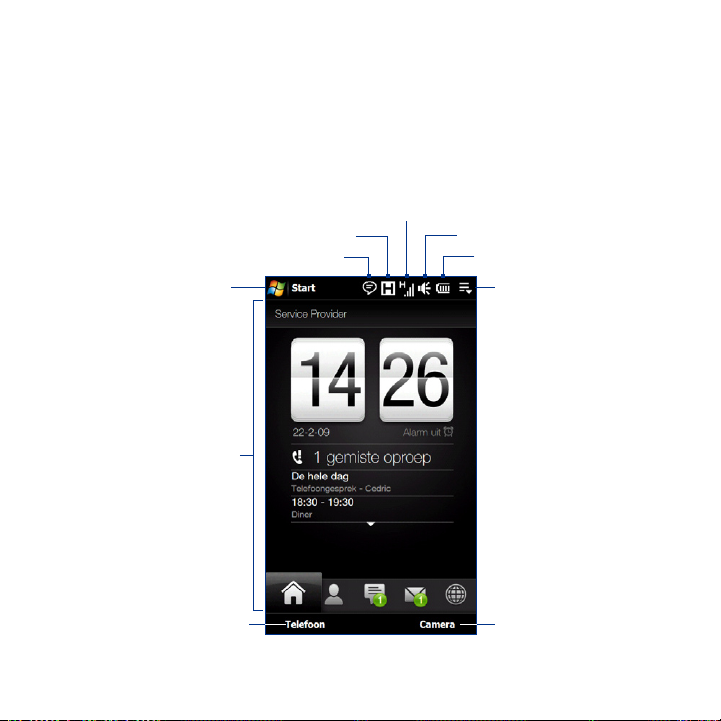
30 Aan de slag
1.5 Beginscherm
Het standaardbeginscherm van het toestel is het TouchFLO™ 3D Beginscherm.
Vanaf hier hebt u met een enkele vingerbeweging toegang tot de belangrijkste
functies, zoals de berichten, e-mail, internet etc.
Voor meer informatie over het gebruik van het TouchFLO 3D Beginscherm, zie
hoofdstuk 3.
Signaalsterkte
Verbindingsstatus
Melding
Beginscherm
TouchFLO 3D
Beginscherm
Volumestatus
Batterijstatus
Snelmenu
Open het Telefoonscherm
(zie Hoofdstuk 2 voor details)
Open de Camera..
Page 31

1.6 Meldingen
Als u in het pictogramgebied van de titelbalk tikt, verschijnt het meldingenscherm
met uw verbindingsstatus en een lijst van alle wachtende meldingen waaronder
gemiste gesprekken, nieuwe SMS/MMS-berichten en meer. Tik op een item in
het meldingenscherm om het bijbehorende scherm of TouchFLO 3D-tabblad te
openen.
Open het bijbehorende
scherm of tabblad.
Verwijder alle meldingen.
Sluit het meldingenscherm.
Om het meldingenscherm te sluiten, tikt u op Sluiten of u drukt op de knop TERUG.
Aan de slag 31
Page 32

32 Aan de slag
1.7 Statuspictogrammen
Hieronder vindt u enkele statuspictogrammen die u op uw toestel kunt zien verschijnen.
Pictogrammen die hier worden
weergegeven
Trilmodus
Geluid aan
Geluid uit
Pictogrammen die hier worden
weergegeven
Batterij wordt opgeladen
Batterij is vol
Batterij bijna leeg
Pictogrammen die hier worden
weergegeven
Verbindingsinstelling
Meerdere meldingen; tik op het
pictogram om alle te zien
Nieuwe tekstberichten; SMSmelding van voicemail
MMS verzenden
MMS ontvangen
MMS verzonden
Kan MMS-bericht niet
verzenden
Nieuw binnenkomend MMSbericht
Nieuw Windows Live™-bericht
Gemiste oproep
Pictogrammen die hier worden
weergegeven
Luidspreker aan
Roaming
Alarmsignaal
Andere draadloze netwerken
gedetecteerd
Hoofdtelefoon aangesloten
Bluetooth ingeschakeld
Bluetooth zichtbare modus
ingeschakeld
Bluetooth stereoheadset
aangesloten
Page 33

Aan de slag 33
Pictogrammen die hier worden
weergegeven
GPRS beschikbaar
EDGE beschikbaar
HSPA beschikbaar
WCDMA/UMTS beschikbaar
Verbonden met draadloos
netwerk
Verbinding is actief
Verbinding is niet actief
Synchronisatie is bezig
Pictogrammen die hier worden
weergegeven
Bezig met verbinden GPRS
GPRS in gebruik
Bezig met verbinden EDGE
EDGE in gebruik
HSPA wordt verbonden
HSPA in gebruik
Bezig met verbinden WCDMA/UMTS
WCDMA/UMTS in gebruik
Maximale signaalsterkte
Geen signaal
Telefoon is uitgeschakeld
Geen telefoondienst
Zoeken naar telefoondienst
Telefoongesprek is bezig
Oproep in de wachtstand
Gesprekken worden doorgeschakeld
Bellen zonder geplaatste SIM-kaart
Geen SIM-kaart geplaatst
Page 34
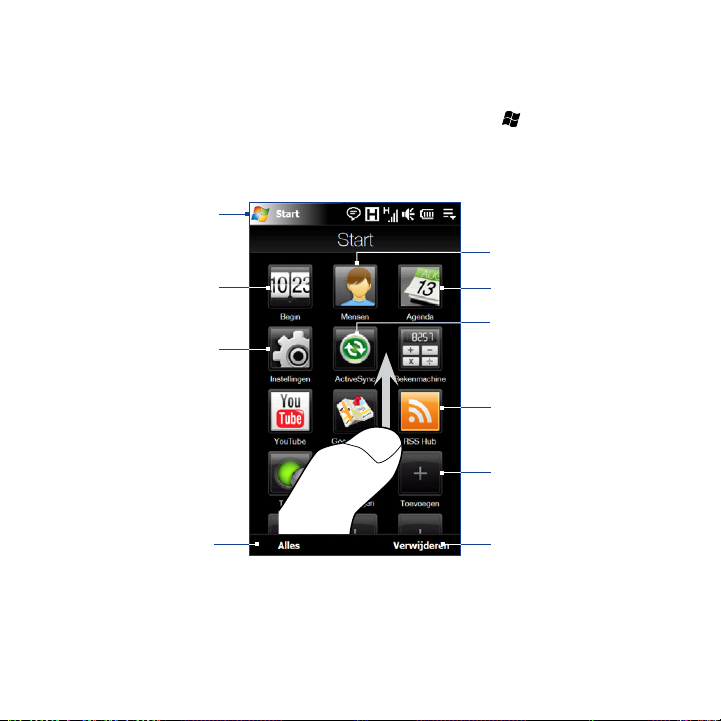
34 Aan de slag
1.8 Beginscherm
Het beginscherm, dat u kunt openen door op Start te tikken in de
linkerbovenhoek van het scherm of door op de knop START ( ) te drukken,
geeft u eenknopstoegang tot alle programma’s en instellingen van uw Windows
Mobile-apparaat. U kunt ook de snelkoppelingpictogrammen van uw favoriete
programma’s in het beginscherm opnemen zodat u ze snel kunt openen.
Open het beginscherm.
Open het tabblad
TouchFLO 3D Thuis. Zie
“Begin” in hoofdstuk 3
voor details.
Open het tabblad
TouchFLO 3D Instellingen
en pas de instellingen
voor het apparaat aan.
“Instellingen” in
Zie
hoofdstuk 3 voor details.
Schuif op het scherm
omhoog om meer
programmapictogrammen te
bekijken of toe te voegen.
G
a naar alle programma’s
op het apparaat.
Open het tabblad
TouchFLO 3D Mensen .
Open het tabblad
TouchFLO 3D Agenda.
Open
Open het
bijbehorende
programma.
Voeg een
programmapictogram
toe.
V
programmapictogram.
ActiveSync.
erwijder een
Opmerking De pictogrammen Begin, Mensen, Agenda, Instellingen en ActiveSync zijn
vaste pictogrammen die u niet kunt verwijderen of door andere programmapictogrammen vervangen.
Page 35

Aan de slag 35
Een programmapictogram aan het beginscherm toevoegen
Tik in een lege plek om het scherm Programma toevoegen te openen dat alle
1.
programma’s op uw apparaat toont.
Tik op het programma dat u aan het beginscherm wilt toevoegen.
2.
Wanneer het huidige beginscherm gevuld is met programma’s, scrollt u
3.
omlaag om naar meer lege plekken te gaan en meer programma’s toe te
voegen. Om naar beneden te scrollen, drukt u op het scherm, houdt u dit vast
en sleept uw vinger omlaag.
Het beginscherm kan maximaal 19 programma’s bevatten. Om terug te scrollen,
drukt u op het scherm, houdt dit vast en sleept uw vinger omlaag.
Een programmapictogram verwijderen of vervangen op het beginscherm
Tik in het beginscherm op Verwijderen.
1.
Tik op het pictogram dat u wilt verwijderen of vervangen om de ruimte leeg
2.
te maken.
Tik op Gereed.
3.
Als u de ruimte met een ander programmapictogram vult moet u de stappen
4.
volgen uit ”Een programmapictogram aan het beginscherm toevoegen”.
Een programma starten
Voer een van de volgende handelingen uit in het beginscherm:
Tik op het programmapictogram; of
•
Tik op Alle programma’sen tik op het programma in de lijst.
•
Tip De lijst met programma’s is lang. Als u het programma niet op het scherm ziet,
gaat u met uw vinger omhoog zodat er meer programma’s zichtbaar worden.
Page 36

36 Aan de slag
1.9 Snelmenu
In het Snelmenu, in de rechter bovenhoek van het scherm, toont u welke
programma’s op dat moment actief zijn. U kunt snel schakelen tussen
de programma’s, ze eventueel stoppen, en tegelijkertijd ziet u hoeveel
programmageheugen er wordt gebruikt.
Instellingen van
Taakbeheer aanpassen. (Zie
“Taakbeheer gebruiken” in
oofdstuk 13.)
Alle
geactiveerde
programma’s
stoppen.
Pictogram aantikken om
Snelmenu te openen of
sluiten.
Toont het totale percentage
van het gebruikte
programmageheugen.
•
•
Tik op de
programmanaam om
naar een geactiveerd
programma te
schakelen.
Om een actief
programma te
stoppen, tikt u op
.
Page 37

1.10 Het volume aanpassen
Een enkele volumeknop past zowel het systeemvolume (meldingen en het
afspeelvolume voor audio en video) als het belvolume van het apparaat aan.
1. Druk op de volumeknop aan de zijkant van de telefoon om het scherm
Volume te openen.
2. Het volumeniveau vermeerderen of
verminderen. Beweeg uw vinger op-
en neerwaarts over de volumebalk of
druk op de volumeknop.
• Tik op Stil om het volume van het
apparaat te dempen.
• Tik op Trillen om het apparaat in
de trilmodus te plaatsen.
3. Het scherm Volume sluit automatisch.
U kunt ook in een leeg gebied van
het scherm Volume klikken om het te
sluiten.
Opmerking Gebruik de volumeknop links op
Het systeem- en belvolume gescheiden regelen
1.
2.
3.
4.
5.
het apparaat om het volume van
een telefoongesprek tijdens het
gesprek te wijzigen.
Ga naar het tabblad Instellingen en tik vervolgens op Geluid.
Schakel de optie Enkel volume uit.
Druk op de volumeknop.
U kunt schakelen tussen Belvolume en Systeemvolume door op Bel of
Systeem bovenin het scherm te tikken.
Volg de stappen 2 en 3 van de vorige sectie om het volumeniveau aan te
passen.
Aan de slag 37
Volumebalken
Page 38

38 Aan de slag
1.11 Vingerbewegingen
U kunt met uw vingers over het scherm bewegen om te scrollen en te schuiven.
Schuiven met de vinger
U schuift met uw vinger over het scherm om door webpagina’s te scrollen (op en
neer), en ook door documenten en lijsten, zoals de lijsten met contactpersonen,
bestanden, berichten, afspraken etc.
Tijdens het scrollen
met de vinger,
schuift u met
uw vinger al dan
niet snel over het
scherm.
Op en neer scrollen
Naar beneden scrollen: schuif met uw vinger omhoog over het scherm.
•
Naar boven scrollen: schuif met uw vinger omlaag over het scherm.
Auto-scrollen: beweeg uw vinger snel op en neer over het scherm.
•
Om het scrollen te stoppen, raakt u het scherm aan.
Page 39

Naar links en rechts scrollen
Naar rechts scrollen: schuif met uw vinger naar links.
•
Naar links scrollen: schuif met uw vinger naar rechts.
Auto-scrollen: beweeg uw vinger snel van links naar rechts. Om het scrollen
•
te stoppen, raakt u het scherm aan.
Pannen met de vinger
U kunt uw vinger over het scherm schuiven,
om naar andere delen van de ingezoomde foto,
webpagina, document of e-mail te gaan en deze
te bekijken. Schuiven, aanraken en vasthouden
op het scherm, en vervolgens uw vinger in een
willekeurige richting bewegen.
Aan de slag 39
Page 40

40 Aan de slag
1.12 Het toestel aansluiten op een computer
Als u het toestel via de USB-kabel op een computer aansluit, verschijnt het venster
Verbinden met pc waarin u wordt gevraagd het type USB-verbinding te kiezen:
ActiveSync
Kies deze modus om het volgende te doen:
Outlook-e-mailberichten, contactpersonen, agenda-afspraken, bestanden en
•
andere gegevens synchroniseren tussen toestel en computer.
Lees- en schrijftoegang tot het hele toestel hebben.
•
Voor meer informatie over ActiveSync, zie ook hoofdstuk 5.
Disk Drive
Deze modus is alleen beschikbaar als zich een microSD-kaart in het toestel bevindt.
Kies deze modus als u uw geheugenkaart als USB-stick wilt gebruiken en sneller
bestanden wilt kopiëren tussen de geheugenkaart en uw computer.
Als de Diskdrivemodus is ingeschakeld terwijl het toestel op de computer is
aangesloten:
U kunt het toestel niet gebruiken om bestanden of toepassingen die
•
geïnstalleerd zijn op de geheugenkaart te openen.
De computer zal uitsluitend verbinding maken met de geheugenkaart van
•
het toestel. Als u het toestel via de computer gebruikt, ziet u uitsluitend de
inhoud van de geheugenkaart van het toestel.
Gedeelde internetverbinding
Als u op de computer geen internettoegang hebt, kunt u deze modus kiezen om
het toestel als modem voor de computer te gebruiken. Zie “Het toestel als modem
gebruiken (gedeeld internet)” in hoofdstuk 8 voor meer informatie over gedeeld
internet.
Page 41

Hoofdstuk 2
Telefoonfuncties gebruiken
2.1 Bellen
U kunt opbellen door het nummer of de betreffende contactpersoon te kiezen.
Opmerking De meeste SIM-kaarten zijn voorzien van een PIN die wordt geleverd door uw
Bellen vanuit het scherm Telefoon
Druk om het scherm Telefoon te openen op de knop SPREKEN/VERZENDEN ( ),
of tik op Telefoon in het tabblad TouchFLO 3D Thuis.
Met de functie Smart Dial van de telefoon kunt u snel en eenvoudig bellenl. Als u
een telefoonnummer of naam van een contactpersoon invoert, zoekt Smart Dial
automatisch en sorteert het de ingevoerde contactpersonen op de SIM-kaart, in
Contactpersonen en de telefoonnummers in de Oproepgeschiedenis (inclusief
binnenkomende, uitgaande en gemiste oproepen). Vervolgens kunt u vanuit de
gefilterde lijst het gewenste nummer of contactpersoon kiezen.
U hoeft slechts de eerste letter van de naam of nummer van een contactpersoon in
te voeren. Smart Dial zoekt dan naar de telefoonnummers van de contactpersoon
en het eerste teken van de naam van een contactpersoon, maar ook naar de tekens
achter een spatie, koppelteken (-) of streepje (_) in een naam.
serviceprovider. Typ als daarom wordt gevraagd de vooraf ingestelde PIN en
tik op Enter. Als u de pincode drie keer verkeerd hebt ingevoerd, wordt de
SIM-kaart geblokkeerd. Als dat gebeurt, kunt u de kaart deblokkeren met de
PUK-code (PIN Unblocking Key) die u van uw serviceprovider hebt gekregen.
Page 42

42 Telefoonfuncties gebruiken
Als u bijvoorbeeld op het nummer “2” op het toetsenbord tikt, dat is gekoppeld
aan [a, b en c] op het toetsenblok, worden namen van contacten zoals de volgende
als match beschouwd: “Ben Miller”, “George Adams”, “John-Carter”, “Carter, Ellen”,
“Dixon, Allan”, “Thomas_Clark”, “JaneCampbell”.
Als er teveel namen worden getoond en u gerichter wilt zoeken, voert u nog een
letter in. Aan de hand van hetzelfde voorbeeld: als u op “3” tikt, dat gekoppeld is
aan [d, e, f], wordt de lijst met namen beperkt tot de volgende namen: “Ben Miller”,
“George Adams”, “Carter, Ellen”, “Dixon, Allan”.
Een telefoonnummer of contactpersoon bellen
1. Druk op de SPREKEN/VERZENDEN-toets.
2. Voer de eerste paar cijfers of tekens in door op de toetsen van het
toetsenblok te tikken. Terwijl u cijfers of letters invoert, toont het Smart Dialpaneel de gevonden treffers.
Als u op een verkeerd cijfer of teken tikt, tik dan op om elk voorafgaand
cijfer of teken te wissen. U wist het complete nummer door ingedrukt te
houden.
Tip Als het nummer dat u belt niet in de contacten is gevonden, verschijnt een knop
Opslaan in contacten? boven het toetsenbord. Tik op deze knop en kies of een
nieuwe contactpersoon moet worden aangemaakt met het betreffende nummer, of
dat het nummer aan een bestaande contactpersoon moet worden toegevoegd.
3. Tik op om het toetsenblok van de telefoon te sluiten en om te zien of op
het Smart Dial-paneel meer nummers of contacten zijn gevonden. Blader
door de gefilterde lijst door met uw vinger langzaam omhoog of omlaag over
de lijst te vegen.
Page 43

Telefoonfuncties gebruiken 4343
Voeg het
nummer
aan uw
contacten
Smart Dialpaneel
Tik hierop om het telefoontoetsenbord
te openen of sluiten.
toe.
Contactgegevens
openen.
4. Ga als volgt te werk om een nummer of contactpersoon te bellen:
• Tik op het gewenste telefoonnummer of contactpersoon in de lijst.
• Om een ander telefoonnummer te bellen dat aan de contactpersoon is
gekoppeld, tikt u op het pictogram van de contactkaart rechts van de
naam. Tik in het detailvenster van de contactpersoon op het nummer dat
u wilt bellen.
Tips • Tijdens het bellen kunt u met de VOLUME OMHOOG/OMLAAG-knoppen aan de
• Om een tekstbericht naar de het geselecteerde contact te sturen, tikt u op , en
zijkant van het toestel het geluidsvolume van de telefoon aan te passen.
vervolgens op Bericht verzenden. Zie “Tekstberichten” in hoofdstuk 6 voor meer
informatie over het verzenden van tekstberichten.
Page 44
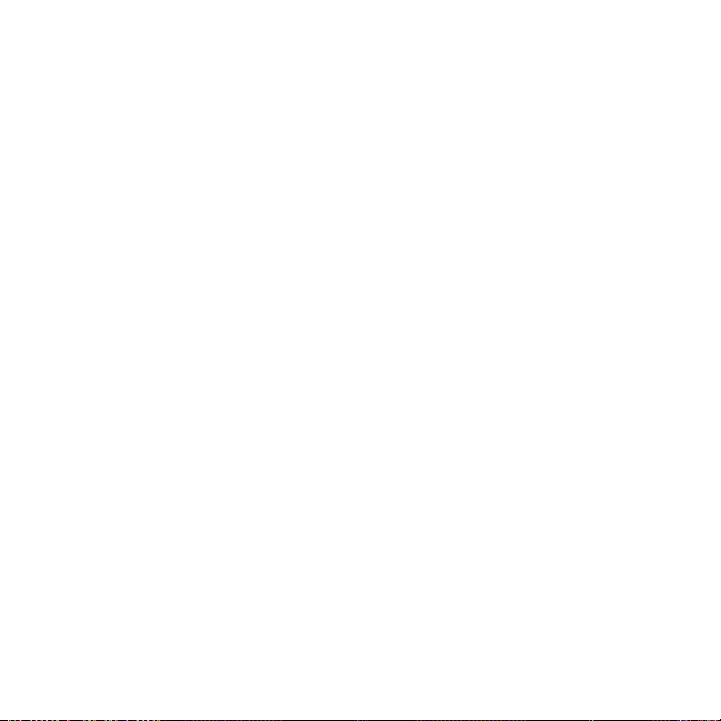
44 Telefoonfuncties gebruiken
Bellen vanaf het TouchFLO 3D Beginscherm
Zie “Mensen” in hoofdstuk 3 voor details.
Een alarmnummer bellen
Voer het internationale alarmnummer in van uw locatie, en druk vervolgens op de
knop SPREKEN/VERZENDEN van het toestel.
Tip De SIM-kaart kan aanvullende alarmnummers bevatten. Neem voor meer informatie
contact op met uw serviceprovider.
Internationale nummers bellen
1. Houd de cijfertoets 0 van de telefoontoetsen ingedrukt totdat het
plusteken (+) verschijnt. Het plusteken (+) vervangt het internationale
toegangsnummer voor het netnummer van het land waarnaar u belt.
2. Voer het volledige telefoonnummer dat u wilt bellen in en druk op de
knop SPREKEN/VERZENDEN op het toestel . Het volledige telefoonnummer
omvat het landnummer, het netnummer (zonder voorloopnul, indien van
toepassing) en het abonneenummer.
Voicemail bellen
De cijfertoets 1 is doorgaans gereserveerd om uw voicemail te bellen. Om uw
voicemail te bellen en uw voicemailberichten te beluisteren, houdt u deze toets op
het Telefoonscherm ingedrukt.
Page 45

Telefoonfuncties gebruiken 4545
2.2 Gesprekken beantwoorden en beëindigen
Als u een telefoongesprek ontvangt, verschijnt het venster Inkomende voiceoproep, zodat u het gesprek kunt beantwoorden of negeren.
Een inkomend gesprek accepteren of weigeren
Een gesprek beantwoorden
Voer een van de volgende handelingen
uit:
Schuif de knop in het midden
•
geheel naar links op de balk
Beantw/negeren.
Druk op de SPREKEN/VERZENDEN-
•
toets.
Een gesprek afwijzen
Voer een van de volgende handelingen
uit:
Schuif de knop in het midden
•
geheel naar rechts op de balk
Beantw/negeren.
Druk op de toets Stoppen.
•
Het belgeluid dempen
U kunt de beltoon dempen zonder het gesprek te weigeren, door op de knop
Beltoon dempen te tikken. U kunt het apparaat ook met de voorkant omlaag op
een plat oppervlak leggen om het belgeluid te dempen.
Een gesprek weigeren en een tekstbericht verzenden
U kunt automatisch een standaardtekstbericht naar de beller sturen en het
binnenkomende gesprek weigeren. Tik op Tekst verz. als een gesprek binnenkomt
om het tekstbericht te sturen. U kunt het standaardtekstbericht wijzigen door op
de tab Menu > Opties > Geavanceerd te tikken in het scherm Telefoon.
Middenknop
Page 46

46 Telefoonfuncties gebruiken
De belfuncties gebruiken
Tijdens een gesprek zijn de knoppen voor de belfuncties bedekt om per ongeluk
tikken te voorkomen. Alleen de knoppen Toetsenblok en Gesprek stoppen zijn
actief.
Tik om de belfunctieknoppen te bereiken op de bovenkant van het scherm en
schuif dit omlaag. Met de belfunctieknoppen kunt u een gesprek in de wachtstand
zetten, een ander contact bellen voor een telefoonvergadering, notities over het
gesprek invoeren, enzovoort.
Gesprekfuncties
Contactgegevens.
Zie “Mensen” in
hoofdstuk 3 voor
details.
Page 47

Telefoonfuncties gebruiken 4747
Meerdere gesprekken verwerken
Uw apparaat geeft een melding wanneer u nog een inkomende oproep hebt en
biedt de keuze om de oproep te negeren of te accepteren. Als u al in gesprek bent
en de nieuwe oproep accepteert, hebt u de keuze om tussen de twee bellers te
schakelen.
1. Druk op de SPREKEN/VERZENDEN-knop om het tweede gesprek aan te
nemen en het eerste gesprek in de wachtstand te schakelen.
2. Om tussen twee bellers te schakelen, tikt u op .
3. Om de tweede oproep te beëindigen en terug te gaan naar de eerste beller,
tikt u op Gesprek stoppen of u drukt op STOPPEN op uw toestel.
Een groepsgesprek opzetten
1. Bel de eerste deelnemer aan het vergadergesprek.
2. Als u verbonden bent, schuift u de klep omlaag, tikt u op , en belt u
het nummer van de tweede deelnemer. De eerste deelnemer wordt in de
wachtstand gezet terwijl u de tweede deelnemer belt.
3. Als u verbinding hebt met de tweede deelnemer, tikt u op .
4. Om een andere deelnemer aan het gesprek toe te voegen, tikt u op op
het scherm en belt u het nummer van de contactpersoon die u voor het
groepsgesprek wilt uitnodigen.
Opmerking Het groepsgesprek wordt in de wachtstand gezet terwijl u een andere
contactpersoon belt. Als u met de andere contactpersoon bent
verbonden, kunt u privé met hem of haar praten.
5. Tik als u verbinding hebt op om de deelnemer aan het groepsgesprek toe
te voegen.
6. Tik als u klaar bent op Groepsgesprek beëindigen of druk op STOPPEN om
het groepsgesprek te beëindigen.
Opmerking Niet alle serviceproviders ondersteunen telefonisch vergaderen. Neem voor
meer informatie contact op met uw serviceprovider.
Page 48

48 Telefoonfuncties gebruiken
De telefoonluidspreker gebruiken
Om de luidspreker in- of uit te schakenen, tikt u tijdens een telefoongesprek
op . Het luidsprekerpictogram
verschijnt in de titelbalk wanneer de
(( )
luidspreker is ingeschakeld.
Tip U kunt ook tijdens een gesprek de knop SPREKEN/VERZENDEN indrukken om de
luidspreker in of uit te schakelen.
Waarschuwing! Houd het apparaat niet tegen uw oor als de luidspreker is ingeschakeld om Houd het apparaat niet tegen uw oor als de luidspreker is ingeschakeld omHoud het apparaat niet tegen uw oor als de luidspreker is ingeschakeld om
uw gehoor niet te beschadigen.
De microfoon dempen tijdens een gesprek
Tik op om de microfoon in of uit te schakelen. Wanneer de microfoon is
uitgeschakeld, verschijnt het Gedempt-pictogram op het scherm.
Tijdens een gesprek Aantekeningen openen
Tik op of trek de stylus uit het apparaat.
Tijdens een gesprek afspraken maken of bekijken
Tik op om de Agenda te openen en uw afspraken te bekijken of een nieuwe te
maken. Sluit het scherm om terug te keren naar het scherm Telefoon.
Een gesprek beëindigen
Druk tijdens het gesprek op Gesprek stoppen of druk op STOPPEN om op te
hangen.
Page 49

Telefoonfuncties gebruiken 4949
2.3 De Oproepgeschiedenis gebruiken
Het pictogram Gesprek gemist verschijnt in de titelbalk als u een gesprek hebt
gemist. Gebruik het tabblad Oproepgeschiedenis om te zien wie de beller was
of om alle gebelde nummers en ontvangen gesprekken te bekijken. Tik om het
tabblad Oproepgeschiedenis te openen op Oproepgeschiedenis of op Gemist
gesprek in het tabblad TouchFLO 3D Thuis.
Open het tabblad
Oproepgeschiedenis
van het scherm
Contact Details
en bekijk alle
gesprekken die u met
de contactpersoon
hebt gevoerd.
Terug naar het
tabblad Mensen.
Als het tabblad Oproepgeschiedenis een groot aantal gesprekken bevat, tikt u op
Menu > Filter en selecteert u het type gesprek dat u wilt tonen.
Ontvangen oproep
Gebelde-nummers
Gemist gesprek
Filter of wis
het tabblad
Oproepgeschiedenis.
Page 50

50 Telefoonfuncties gebruiken
2.4 Snelkeuze
Gebruik Snelkeuze om regelmatig gebruikte nummers met één enkele tik te
bellen. Bijvoorbeeld, als u een contactpersoon aan de locatie 2 in Snelkeuze hebt
toegewezen, kunt u gewoon het nummer 2 op het telefoonscherm ingedrukt
houden om het nummer van die contactpersoon te bellen.
Een Snelkeuze invoeren
1. Tik in het telefoonscherm op Menu > Snelkeuze.
2. Tik op Menu > Nieuw
3. Tik op een contactpersoon en kies vervolgens het telefoonnummer van de
contactpersoon waaraan u de snelkeuzetoets wilt toekennen.
4. Selecteer in Lokatie een beschikbare toets die u vervolgens als
snelkeuzetoets wilt gebruiken en tik op OK.
Tips • Om een snelkeuze in te voeren vanuit uw contacten of vanaf de SIM-kaart, tikt u op
• Om een snelkeuze te verwijderen, gaat u naar de lijst Snelkeuze, selecteert u de te
het contact, selecteert u het nummer dat u aan Snelkeuze wilt toevoegen, en tikt u
vervolgens op Menu > Toevoegen aan snelkeuze.
verwijderen invoer en tikt u op Verwijderen.
2.5 Videogesprek
U kunt met dit toestel videogesprekken voeren wanneer u binnen het bereik van
een 3g-gebied bent. U hebt een 3G-capabele SIM-kaart nodig en u moet de video
calling service op het call plan inschakelen om videogesprekken te voeren.
Een videogesprek voeren
1. Tik op het Telefoonscherm op het telefoonnummer dat u wilt bellen, tik op
, en vervolgens op de knop Videogesprek.
Tip U kunt ook een videogesprek voeren vanuit de contacten. Tik op Start > Alle
programma’s > Contactpersonen om het programma Contactpersonen te
2. Als u verbinding hebt, tikt u op de knop Camera en wacht u tot het beeld van
openen.
de ander in het telefoonscherm verschijnt.
Page 51

Telefoonfuncties gebruiken 5151
Notities • De signaalsterkte kan de kwaliteit van het beeld beïnvloeden.
• De luidspreker wordt bij een videogesprek automatisch ingeschakeld.
• Als het videogesprek niet succesvol is, verschijnt een bericht waarin u wordt
gevraagd of u het opnieuw wilt proberen, of in plaats daarvan een gesproken
gesprek wilt voeren of een SMS/MMS-bericht wilt verzenden.
De videogesprekinstellingen veranderen
U kunt tijdens een videogesprek bepaalde instellingen aanpassen, zoals de grootte
en helderheid van het beeld en de te gebruiken camera.
1 Toont uw beeld en dat van de andere partij,
afhankelijk van welke opties u in Beeld
wisselen hebt ingesteld.
2 Schakelt de camera in of uit. Als de camera
is uitgeschakeld, wordt de weergegeven
1
5
2
4
3
De helderheid aanpassen
1. Tik tijdens een videogesprek op Menu > Helderheid. Op het scherm
verschijnt de helderheidsbalk.
2. Versleep de schuifknop naar rechts om de helderheid te verhogen, of naar
links om de helderheid te verlagen.
Opmerking De helderheid van een foto kunt u niet aanpassen.
afbeelding bepaald op basis van de opties
die u voor videogesprek hebt ingesteld.
Zie “De opties voor het videogesprek
veranderen” voor details.
3 Schakelt tussen de hoofdcamera (achterkant)
en tweede camera (voorkant).
4 Schakelt tussen twee weergave-opties. U
kunt er ook voor kiezen om het beeld van de
ander te vergroten of te verkleinen.
5 Geeft telefoonnummer of contactnaam en
oproeptimer weer.
Page 52
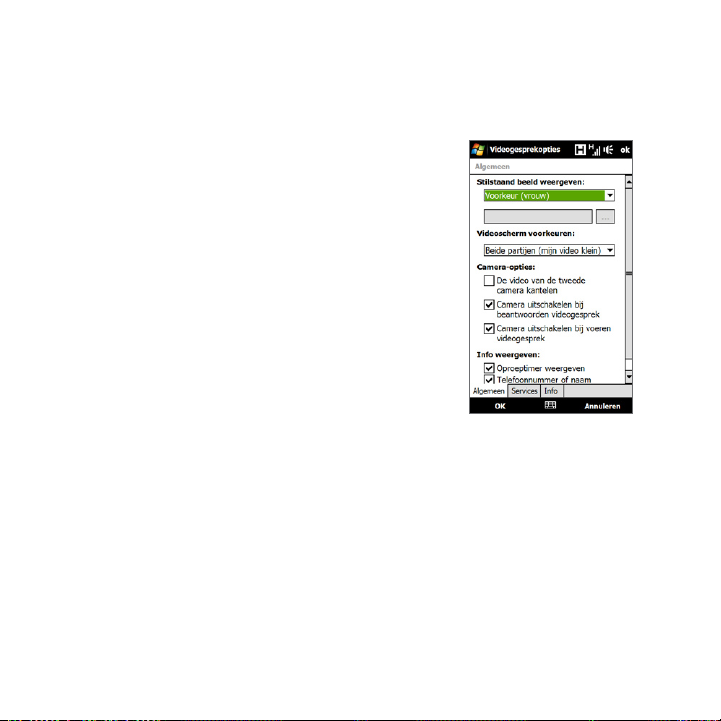
52 Telefoonfuncties gebruiken
De opties voor het videogesprek veranderen
Tik in het telefoonscherm of in dat van het actuele videogesprek op
Menu > Videogesprekopties en stel het volgende in:
Tabblad Algemeen
• Stilstaand beeld weergeven. Selecteer de
afbeelding die u wilt weergeven als u de
camera uitschakelt.
• Voorkeur (vrouw). Toont de afbeelding
van een vrouw.
• Voorkeur (man). Toont de afbeelding van
een man.
• Aangepaste afbeelding. Hiermee kunt
u een afbeelding uit een bestand als
beeld gebruiken. Tik als deze optie is
geselecteerd op de knop Bladeren om een
afbeeldingsbestand te kiezen.
• Laatste videoframe. Gebruikt het laatste
videoframe voordat u de camera stopte als
weergavefoto.
• Videoscherm voorkeuren. Kies de
standaardbeeldgrootten om op uw apparaat
weer te geven.
• Camera-opties:
• De video van de tweede camera kantelen. Schakel dit keuzevak in als
u met gebruik van de tweede camera een tekstdocument aan de andere
partij wilt laten zien.
• Camera uitschakelen bij beantwoorden videogesprek / Camera
uitschakelen bij voeren videogesprek. Toont een stilstaand beeld
in plaats van live-video als u een videogesprek beantwoordt of voert.
Videogesprekopties: Tabblad
Algemeen
Page 53

Telefoonfuncties gebruiken 5353
De getoonde afbeelding is degene die is gekozen in Stilstaand beeld
weergeven.
• Info weergeven:
• Oproeptimer weergeven. Toont de verlopen tijd tijdens een gesprek.
• Telefoonnummer of naam weergeven. Toont het telefoonnummer of
naam van de ander tijdens een gesprek.
Tabblad Diensten
Als u extra belopties voor Videogesprek wilt instellen, tikt u op het tabblad
Diensten.
Een inkomend videogesprek accepteren of weigeren
Als u een videogesprek ontvangt, verschijnt het scherm Binnenkomend
videogesprek. Zie de sectie “Een inkomend gesprek accepteren of weigeren”
eerder in dit hoofdstuk voor details over de manier waaroop u een binnenkomend
videogesprek accepteert of weigert, het belgeluid dempt enzovoort.
2.6 De telefoonfunctie in- en uitschakelen
In veel landen is het wettelijk verplicht de telefoon aan boord van vliegtuigen uit te
schakelen.
De telefoonfunctie in- of uitschakelen
1. Tik op Start > Instellingen en tik op Communicatie.
2. Tik op de schuif UIT / AAN rechts van de optie Telefoon om de
telefoonfunctie in of uit te schakelen.
De vliegtuigmodus in- en uitschakelen
Een andere manier om de telefoonfunctie uit te schakelen is het toestel in de
Vliegtuigmodus te schakelen. Als u de Vliegtuigmodus inschakelt, worden
alle draadloze radiosignalen van het toestel uitgeschakeld, waaronder de
telefoonfunctie, Bluetooth en wifi.
Page 54

54 Telefoonfuncties gebruiken
1. Tik op Start > Instellingen en tik op Communicatie.
2. Tik op Vliegtuigmodus om deze in of uit te schakelen.
Als u de Vliegtuigmodus uitschakelt, wordt de telefoon weer ingeschakeld en de
eerdere toestand van Bluetooth en wifi hersteld.
2.7 Car Kit-telefoons gebruiken
Bluetooth carkits met ondersteuning voor het SIM Toegangsprofiel (SAP) kunnen
verbinding met uw toestel maken en via Bluetooth verbinding maken tot de SIMkaart. Nadat een SAP-verbinding is opgezet, kunt u apparaat- en/of SIM-contacten
van uw apparaat downloaden naar de car kit-telefoon en deze gebruiken om
gesprekken te beantwoorden en tot stand te brengen.
1. Zorg dat op het toestel Bluetooth is ingeschakeld en deze in de zichtbare
modus staat. Voor informatie over het inschakelen van Bluetooth en de
zichtbare modus, zie hoofdstuk 9.
2. Op het Beginscherm gaat u naar de tabblad Instellingen en tikt u op
Menu > Bluetooth-apparaten > tabblad SIM-toegang.
3. Selecteer SIM toegang op afstand en tik daarna op OK.
4. Maak via Bluetooth verbinding tussen de carkit-telefoon en uw toestel.
Raadpleeg de handleiding van de carkit-telefoon voor meer informatie.
5. Als dit de eerste keer is dat u uw carkit-telefoon aan het toestel koppelt, voer
dan het wachtwoord van de carkit op het toestel in.
6. Er dient een pop-upbericht te verschijnen dat u vertelt dat er nu verbinding
tussen uw toestel en de carkit-telefoon is. Tik op OK.
Opmerking U kunt geen gesprekken voeren/ontvangen, berichten verzenden/ontvangen
of andere gerelateerde activiteiten uitvoeren op het toestel zolang de SIMtoegangsprofiel (SAP)-verbinding actief is. U kunt al deze handelingen vanaf
de carkit telefoon uitvoeren. Als de verbinding wordt verbroken, kunt u het
toestel weer normaal gebruiken.
Page 55

Hoofdstuk 3
TouchFLO™ 3D
3.1 Over TouchFLO™ 3D
Met TouchFLO™ 3D bedient u uw Windows Mobile-powered toestel met enkele
vingerbewegingen. TouchFLO 3D bevat een beginscherm van waaruit u met een
tik van uw vinger toegang hebt tot de meestgebruikte functies, zoals Mensen,
Berichten, Mail, Muziek en Internet.
3.2 Het TouchFLO 3D Beginscherm gebruiken
Op het TouchFLO 3D Beginscherm ziet u de volgende tabbladen:
Thuis
Mensen
Mail
Agenda
Aandeel
Foto’s en Video’s
InternetBerichten
Muziek
Instellingen
Weer
Page 56

56 TouchFLO™ 3D
Tussen de tabbladen op het Beginscherm schakelen
Voer een van de volgende handelingen uit:
Tik op de gewenste tab.
•
Druk op het geopende tabblad, houd het vast met uw vinger, en beweeg uw
•
vinger nu naar links of rechts over de tabs. Wanneer u het gewenste tabblad
hebt geselecteerd, laat u het scherm los.
Beweeg u vinger naar links over het scherm, om naar het volgende tabblad te
•
gaan, beweeg naar rechts over het scherm om terug te keren naar het vorige
tabblad.
Tip Druk als u in een ander TouchFLO 3D-tabblad staat op de toets STOPPEN om naar het
beginscherm terug te keren.
Page 57

TouchFLO™ 3D 57
Een tabblad op het beginscherm van TouchFLO 3D verplaatsen of verbergen
1. Ga in het Beginscherm naar het tabblad Instellingen en tik op Tabbladen
aanpassen.
2. Verplaats een tabblad door het pictogram van het tabblad ingedrukt
te houden. Versleep het vervolgens omhoog of omlaag in de lijst met
tabbladen. Laat het pictogram van het tabblad los als u de gewenste positie
bereikt.
3. Verberg een tabblad door het keuzevak rechts van de naam leeg te maken.
Opmerking U kunt de tabs Begin en Instellingen niet verbergen op het
beginscherm. U kunt de tab Thuis niet verplaatsen.
4. Tik op Gereed.
Begin
Op het tabblad Begin ziet u de huidige datum, een grote klok en een
Alarmpictogram dat aangeeft of de wekker in of uit is geschakeld. Op het tabblad
Begin ziet u eveneens uw gemiste oproepen en na te komen afspraken.
Open het tabblad
Oproepgeschiedenis van
het scherm Mensen en
bekijk informatie over
gemiste gesprekken.
Open het scherm met
•
afspraakdetails waarin u
de afspraak kunt bekijken,
bewerken of verwijderen.
Ga omhoog op het scherm
•
om meer afspraken te zien.
Tik op de tijd/datum om
de tijd te wijzigen, de
wereldklok te bekijken en
alarms in te stellen.
Ga omhoog op het scherm
om een kleinere digitale
klok te tonen. Beweeg
uw vinger naar beneden
over het scherm om de
Page 58
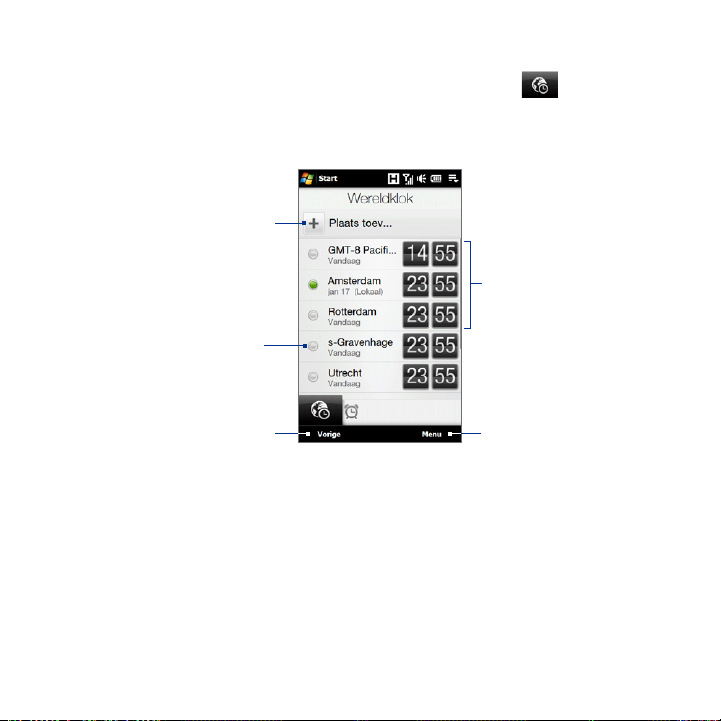
58 TouchFLO™ 3D
De datum en tijd in andere steden bekijken
Tik in het tabblad Begin op de klok om het tabblad Wereldklok ( ) te openen
en de datum en tijd in maximaal tien steden te bekijken. Standaard zijn de steden
die in het tabblad Wereldklok staan, dezelfde die ook in het tabblad Weer staan. U
kunt steden op het tabblad Wereldklok toevoegen, verwijderen verplaatsen.
Een andere stad
toevoegen.
De datum en tijd
Dit is uw plaatselijke
tijd. Klik op de
knop voor de naam
van de stad om de
plaatselijke tijd voor
een andere stad in te
stellen.
Terug naar het
tabblad Begin.
in geselecteerde
steden.
De steden verwijderen of
verplaatsen, de plaatselijke
tijd aanpassen of de
tijdindeling veranderen.
De datum, tijd en tijdzone wijzigen
Tik in het tabblad Wereldklok op Menu > Plaatselijke tijdinstellingen.
1.
Pas de tijd (uur en minuten) aan door op de pijltjesknoppen te tikken.
2.
Tik op Datum en selecteer de dag, jaar en maand, en tik vervolgens op
3.
Selecteren.
Tik op Stad. Het scherm Land selecteren verschijnt op het scherm.
4.
Tik met uw vinger op het scherm of gebruik de Snelrolbalk rechts in beeld
5.
om door de lijst met landen te bladeren. Tik op het gewenste land om het te
selecteren.
Page 59

TouchFLO™ 3D 59
6. Het scherm Stad selecteren verschijnt op het scherm. Tik met uw vinger op
het scherm of gebruik de Snelrolbalk rechts in beeld om door de lijst met
landen te bladeren. Tik op de gewenste stad om de tijdzone in te stellen.
Tip U kunt ook langzaam door de lijst met landen of steden rollen door met uw
vinger omhoog over het scherm te gaan, of door de naam van het land of stad in
het zoekvak te typen.
7. Tik op Gereed.
Opmerking Als u het apparaat met de computer synchroniseert, wordt de tijd op het
apparaat bijgewerkt aan de hand van de tijd op de computer.
Een alarm instellen
Tik in het tabblad Begin op de klok en tik op de tab Alarm ( ).
1.
In dit tabblad kunt u drie alarms instellen.
Tik op een alarmtijd.
2.
3. Stel in het scherm Alarm de alarmtijd aan (uur en
minuten) en tik op de dag van de week voor het
alarm.
Tip Kies meerdere dagen door op elke gewenste
dag te tikken. Tik op een geselecteerde dag om
deze buiten het alarm te houden.
4. Typ de beschrijving voor het alarm, selecteer de
bijbehorende beltoon en kies of het apparaat
moet trillen als het alarm afgaat.
5. Tik op Gereed.
Als een alarm afgaat, verschijnen de beschrijving en tijd
van het alarm op het scherm. U kunt de herinnering
laten Sluimeren of Afsluiten. Als u Sluimeren kiest,
gaat het alarm na 5 minuten opnieuw af.
Tip Tik om een alarm uit te schakelen op de schuif AAN/UIT rechts van de alarmtijd in het
tabblad Alarm.
Page 60

60 TouchFLO™ 3D
Mensen
In het tabblad Mensen kunt u Mijn visitekaartje instellen, favoriete contacten
toevoegen en snel bellen of SMS-berichten en e-mail naar deze contacten sturen.
In het tabblad Mensen kunt u ook alle met een contact uitgewisselde SMS-en emailberichten bekijken.
Notities • U kunt maximaal 15 favoriete contactpersonen aan het tabblad Mensen
• SIM-contacten kunnen niet worden toegevoegd als favoriete contacten.
Mijn visitekaartje instellen
Mijn visitekaartje opent automatisch de eerste keer dat u het tabblad Mensen
opent. U kunt uw contactgegevens invoeren en opslaan in Mijn visitekaartje zodat
u deze gemakkelijk met uw contacten kunt delen.
toevoegen.
1. Beweeg uw vinger op het Beginscherm naar de tab Mensen
2. Tik op Volgende als het scherm Mijn visitekaartje verschijnt.
Opmerking Tik op Overslaan als u uw contactgegevens liever een andere keer
opgeeft. U kunt Mijn visitekaartje openen vanuit het tabblad Instellingen
in het scherm TouchFLO 3D Thuis of vanuit het tabblad Alle in het
scherm Mensen. Zie voor details “Contacten op uw apparaat bekijken en
opzoeken” en “Instellingen” voor details.
3. Tik in het scherm Foto toevoegen op Camera gebruiken en maak een
zelfportret met de camera.
4. Tik in het scherm Detailinformatie op de velden om het schermtoetsenbord
te openen, en begin met het invoeren van informatie. U kunt het scherm
omhoogschuiven om meer velden te zien.
5. Als u klaar bent met het invoeren van informatie, tikt u op Volgende en op
het volgende scherm op Gereed om terug te keren naar het tabblad Mensen.
Page 61

TouchFLO™ 3D 61
Favoriete contactpersonen toevoegen
1. Tik in het tabblad Mensen op een van de
plus (+) pictogrammen of tik op Favoriet
toevoegen.
2. Op het scherm Contacten tikt u op de naam
van de gewenste contactpersoon.
Tip Tik om een nieuwe contact te maken op
Nieuw boven de lijst.
3. Selecteer een telefoonnummer of e-mailadres
om dit aan uw favoriete contactpersoon toe
te kennen.
Opmerking Als voor de contact geen foto is
opgenomen, opent het programma
Album waarmee u een foto van
de contact kunt maken of naar
een bestaande foto zoeken. Zie
hoofdstuk 11 voor meer informatie
over Album.
4. Om nog een favoriete contactpersoon toe te voegen, tikt u op het kleine
plus-pictogram ( ), rechts op het scherm, en herhaalt u de stappen 3 en 4.
Page 62

62 TouchFLO™ 3D
Een favoriete contactpersoon zoeken
Voer een van de volgende handelingen uit:
Om één voor één door de afbeeldingen van uw contactpersonen te bladeren,
•
beweegt u uw vinger op en neer over het scherm.
Op de afbeeldinggalerij aan de rechterkant in het tabblad Mensen:
•
Tik op de afbeelding van de gewenste favoriete contactpersoon, of
•
Houd de geselecteerde foto aan de rechterkant van het scherm
•
aangeraakt en ga omhoog of omlaag langs de reeks foto’s totdat de
gewenste favoriete contactpersoon is geselecteerd.
Omhoog en omlaag gaan
over het scherm
Tip Om de huidige favoriete contactpersoon te verwijderen, tikt u op Menu > Favoriet
verwijderen.
De fotostrip gebruiken
Page 63

TouchFLO™ 3D 63
Met uw favoriete contactpersoon communiceren
Nadat u een favoriete contactpersoon hebt geselecteerd, gaat u als volgt te werk
om met die persoon te communiceren:
Tik op de naam, telefoonnummer of e-mailadres van de persoon onder de
•
foto om te bellen of een e-mailbericht te sturen. Zie hoofdstuk 2 en hoofdstuk
6 voor meer informatie over bellen of het maken en verzenden van e-mail.
Tik op een pictogram onder de naam van de contactpersoon om met hem of
•
haar te communiceren.
De mobiele telefoon
van de contactpersoon
bellen..
De werk- of huistelefoon
van de contactpersoon
bellen.
De huistelefoon van de
contactpersoon bellen.
Een e-mail opstellen
en versturen.
Tekstberichten opstellen
en versturen..
Welke pictogrammen getoond worden, is afhankelijk van de beschikbare
contactgegevens. Zo wordt bijvoorbeeld ( Zo wordt bijvoorbeeld (Zo wordt bijvoorbeeld ( ) getoond als de gegevens het
nummer voor een vaste telefoon bevatten.
Tik op de foto van de contactpersoon op het middelste scherm om het
•
scherm Contactgegevens te openen. Zie het volgende gedeelte voor meer
informatie.
Page 64

64 TouchFLO™ 3D
Het scherm Contactgegevens openen en sluiten
Als u op de foto van de contactpersoon in het midden van het tabblad Mensen tikt
of op de naam van de contactpersoon in het tabblad Allen van het scherm Mensen,
verschijnt het scherm Contactgegevens. Het scherm Contactgegevens bevat vier
tabs: Details, Berichten, E-mail en Oproepgeschiedenis.
Opmerking Zie ”Tussen de tabbladen op het beginscherm schakelen” eerder in dit hoofdstuk
om een tab te kiezen of door de tabbladen te navigeren.
Details
Berichten
Tab Functies
Details Toont alle contactgegevens, waaronder persoonlijke
gebeurtenissen zoals een verjaardag of trouwdag. Vanuit dit
tabblad kunt u bellen of een SMS- of e-mailbericht naar de
contactpersoon zenden, de gegevens bewerken of wisssen, of de
contactpersoon opslaan op uw SIM-kaart.
Berichten Toont alle ontvangen tekst (SMS) berichten van de
contactpersoon.
U kunt dit tabblad ook gebruiken om snel op een SMS-bericht te
reageren.
Mail Toont alle e-mailberichten die van deze contactpersoon zijn
ontvangen.
Oproepgeschiedenis Geeft een overzicht van alle inkomende, uitgaande en gemiste
gesprekken van en met de contactpersoon. In dit tabblad kunt u
de contactpersoon ook bellen.
Mail
Oproepgeschiedenis
Page 65

TouchFLO™ 3D 65
Het scherm Mensen openen en sluiten
Tik op Alle personen in het tabblad Mensen om het scherm Mensen te openen.
Gebruik het tabblad Personen om snel alle contactpersonen te bekijken, een
contactpersoon als favoriet te selecteren, enzovoort. Het scherm Mensen heeft
deze tabbladen: Alle, Favorieten en Oproepgeschiedenis.
Opmerking Zie “Tussen de tabbladen op het beginscherm schakelen” eerder in dit hoofdstuk
om een tab te kiezen of door de tabbladen te navigeren.
Alle
Tab Functies
Alle Een overzicht van alle contactpersonen op uw apparaat en de
SIM-kaart. In dit tabblad kunt u een contactpersoon maken,
bewerken en wissen, of met SIM Manager een contactpersoon
opslaan naar de SIM-kaart. Tik op een contact om de
detailgegevens te openen. U kunt dit tabblad ook gebruiken om
Mijn visitekaartje te openen of bij te werken.
Favorieten Hier kunt u een contactpersoon als favoriet toevoegen. Alle
contacten die u in het tabblad Mensen hebt toegevoegd,
verschijnen ook in dit tabblad. Als het tabblad Mensen nog niet
vol is, kunt u contacten toevoegen in het tabblad Favoriet
Oproepgeschiedenis Een overzicht van alle gebelde nummers en ontvangen
en gemiste gesprekken. Dit tabblad verschijnt als u op
Oproepgeschiedenis of Gemist gesprek in het tabblad Thuis
tikt.
Oproepgeschiedenis
Favorieten
Page 66

66 TouchFLO™ 3D
Contactpersonen bekijken en opzoeken
Tik in het scherm Mensen op de tab Alle om alle contactpersonen te bekijken.
Ga omhoog over het scherm om meer contactpersonen te tonen. U kunt ook het
zoekvak of de schuifbalk gebruiken om naar contactpersonen op uw apparaat te
zoeken.
Tik hierop om uw
contactgegevens via een SMS-
Een nieuwe contactpersoon
maken..
Tik hierop om Mijn
visitekaartje te bewerken
of bij te werken
SIM-kaartcontacten
Tik hierop om het scherm
met contactgegevens te
openen.
of e-mailbericht te verzenden.
Het zoekvak tonen of
verbergen. Gebruik het
zoekvak om op het apparaat
naar contactpersonen te
zoeken.
Snelschuifbalk. Houd
aangetikt en schuif uw
vinger omlaag.
Verschijnt als u
een nieuw SMS- of
e-mailbericht
ontvangt, of als u
het gesprek van de
contactpersoon hebt
gemist.
Terug naar het tabblad Mensen.
Een nieuwe contactpersoon
toevoegen, contactpersonen
verwijderen, de lijst met
contactpersonen filteren
enzovoort.
Page 67

TouchFLO™ 3D 67
Zo voegt u een nieuwe contactpersoon toe
Tik in het scherm Mensen op de tab Alle en tik op Nieuw bovenaan de lijst met
contactpersonen. Voer de contactgegevens in en tik op OK.
Een foto toevoegen. U
kunt een foto selecteren
in Album of Camera
openen en een foto van de
contactpersoon maken.
Tik op een veld om het
schermtoetsenbord te
openen en informatie in te
voeren.
Nog een telefoonnummer
of e-mailadres toevoegen.
De contactpersoon opslaan.
Page 68

68 TouchFLO™ 3D
Berichten
In het tabblad Berichten kunt u SMS-berichten lezen zodra ze op uw toestel
binnenkomen, en ook nieuwe SMS-berichten maken.
Tik op het bericht om
het tabblad Berichten
van het scherm
Contactgegevens te
openen en alle van
de contactpersoon
Toont het aantal ongelezen
SMS-berichten.
Opent alle SMS-berichten
in uw Postvak IN en
andere mappen.
Een nieuw SMS-bericht
opstellen.
Blader door de ontvangen
tekstberichten, door met
uw vinger omhoog/omlaag
te gaan.
Het huidige bericht
beantwoorden, het huidige
bericht wissen, enzovoort.
Zie ”Tekstberichten” in hoofdstuk 6 voor meer informatie over het omgaan met
tekstberichten.
Mail
Via de tabblad Mail kunt u e-mailberichten ontvangen en versturen.
Een internet e-mailaccount toevoegen
Gebruik Mail instellingen in het tabblad Mail om op het web gebaseerde
e-mailaccounts zoals Yahoo! toe te voegen. Mail Plus of AOL.
1. Op het beginscherm gaat u naar het tabblad Mail.
2. Tik rechtsonder in het scherm op Nieuwe account. Het scherm voor het
instellen van de e-mailaccount verschijnt.
Page 69

TouchFLO™ 3D 69
3. Typ uw e-mailadres en wachtwoord en tik op Volgende.
4. Typ uw naam en de weergavenaam voor de account en tik op Volgende.
Vervolgens zoekt Mail-instelling op het apparaat naar de instellingen voor
de e-mailprovider. Als het deze instellingen niet vindt, wordt u gevraagd Als het deze instellingen niet vindt, wordt u gevraagdAls het deze instellingen niet vindt, wordt u gevraagd
om de instellingen voor de e-mailaccount handmatig toe te voegen. Uw emailprovider kan u van deze instellingen voorzien.
5. In de lijst Automatisch verzenden/ontvangen kunt u aangeven hoe vaak u
automatisch e-mailberichten wilt verzenden en downloaden op uw toestel.
6. Selecteer of wis een geavanceerde instelling volgens uw voorkeuren en tik op
Gereed.
Zie voor meer informatie over het opgeven van instellingen voor de e-mailserver,
het maken en verzenden van e-mailberichten en het aanpassen van de emailinstellingen “E-mail” in hoofdstuk 6.
Een Outlook e-mailaccount toevoegen
In het tabblad Mail kunt u ook een Outlook e-mail account instellen en toevoegen
en dezelfde e-mailberichten bekijken die u in Outlook op uw computer of in de
Exchange Server ontvangt. Voordat u een Outlook e-mailaccount toevoegt, moet
u de naam van de Exchange Server, de domeinnaam, gebruikersnaam en het
wachtwoord opvragen bij de netwerkbeheerder.
1. Op het beginscherm gaat u naar het tabblad Mail.
2. Tik rechtsonder in het scherm op Nieuwe account.
Opmerking Als u al eerder een e-mailaccount in het tabblad Mail hebt toegevoegd,
klikt u op Menu > Account > Nieuwe account.
3. Selecteer in het scherm Mail Setup uw e-mailadres en wachtwoord, selecteer
Exchange Email (Outlook) en tik op Volgende.
4. Typ de domeinnaam en het adres van de server, selecteer als dat nodig is de
optie Voor deze server is een beveiligde (SSL) verbinding vereist? en tik
op Volgende.
Page 70

70 TouchFLO™ 3D
5. Wis de gegevens die u buiten de synchronisatie wilt houden en tik op
Gereed. Het apparaat synchroniseert met de Exchange Server en downloadt
uw Outlook e-mailberichten.
Opmerking Als u alle gegevens van Outlook opneemt, worden ook de
contactpersonen, afspraken en taken van Outlook met uw apparaat
gesynchroniseerd.
Zie hoofdstuk 7 voor meer informatie over bedrijfs-e-mail.
Controleren op nieuwe e-mailberichten en deze lezen
Als u nieuwe e-mailberichten hebt ontvangen, geeft het pictogram op de tabblad
Mail, en de bij uw e-mailaccounts horende pictogrammen, aan hoeveel nieuwe of
ongelezen berichten u hebt.
Nadat u een e-mailaccount
•
Blader door ontvangen
e-mailberichten door
omhoog of omlaag
te vegen over het
envelopje.
•
Tik op de e-mail op
het scherm, om het
bericht te openen en
te lezen.
Tik op Postvak In om
alle e-mailberichten
van de geselecteerde
account te bekijken.
hebt geselecteerd, tikt u op
dit pictogram, om een nieuw
e-mailbericht te maken en te
versturen.
Tik op het pictogram voor
•
een e-mailaccount om de emailberichten in die account te
bekijken.
•
Houd het pictogram van de
geopende e-mailaccount
aangetikt en schuif omhoog
of omlaag tot de gewenste emailaccount is geselecteerd.
Een nieuwe e-mail maken, een
e-mailaccount toevoegen, emails verzenden en ontvangen,
enzovoorts.
Zie Hoofdstuk 6 en 7 voor meer informatie over het maken en verzenden van
e-mailberichten.
Page 71

TouchFLO™ 3D 71
Internet
In het tabblad Internet kunt u Opera Mobile™ openen om over het web te surfen,
naar informatie te zoeken en webpagina’s te pushen. In dit tabblad kunt u ook Push
internet inschakelen om de inhoud van uw webpagina’s bij te werken voordat u ze
bekijkt.
Typ de informatie waarnaar
u op het web wilt zoeken en
tik op
Met Opera Mobile
over het web surfen.
Een push-webpagina
toevoegen.
Uw webfavorieten
(bladwijzers) bekijken.
Veeg omhoog om het scherm
omlaag te schuiven en meer
webfavorieten te openen.
Een push-webpagina
verwijderen, de tijd voor
automatisch bijwerken voor de
push-webpagina’s en bladwijzers
instellen, enzovoorts.
Een push-webpagina toevoegen
U kunt maximaal vijf push-webpagina’s in het tabblad Internet plaatsen.
1. Beweeg uw vinger op het Beginscherm naar de tab Internet
2. Tik op Een nieuwe push-pagina toevoegen. Typ in het scherm New Push
Page de titel en het adres (URL) van de webpagina en selecteer de tijd voor
automatisch bijwerken.
Tip U kunt ook een bladwijzer selecteren en als push-webpagina toevoegen.
3. Tik op Opslaan.
Page 72

72 TouchFLO™ 3D
Push-webpagina’s en bladwijzers automatisch bijwerken
Werk automatisch push-webpagina’s bij zodat de browser altijd de meest recente
versie van de websites laat zien als u deze vanuit het tabblad Internet opent. De
bijgewerkte websites worden in het apparaatgeheugen opgeslagen, zodat ze in
Opera Mobile sneller laden.
Tik in het tabblad Internet op Menu > Instellingen plannen.
1.
Selecteer in de sectie Dag en Tijd de dag of dagen waarop u de push-
2.
webpagina’s automatisch wilt bijwerken en geef het bijwerktijdstip op.
Ga omlaag naar de sectie Frequentie en tik op de bijwerktijd onder elk van de
3.
push web pagina’s om de tijd voor het automatisch bijwerken in te stellen.
Tik op Gereed om tabblad 5 van Internet terug te keren.
4.
De Push Internet-instellingen vastleggen
1. Tik in het tabblad Internet op Menu > Gegevensinstellingen.
2. Tik op de schuif AAN/UIT om de volgende opties in of uit te schakelen:
• Push Internet. Schakel Push Internet in (standaard) of uit.
• Verbinding. Schakel deze optie in om de push-webpagina’s en
bladwijzers alleen bij te werken als het apparaat via Wi-Fi of ActiveSync
met internet is verbonden.
• Roaming. Schakel deze optie in als u de push-webpagina’s en bladwijzers
ook onderweg wilt bijwerken. Het inschakelen van deze optie kan extra
kosten met zich meebrengen. Standaard is de optie uitgeschakeld.
Page 73

TouchFLO™ 3D 73
Agenda
Het tabblad Agenda toont een maandkalender waarin u snel afspraken kunt
maken en bekijken.
Geeft aan dat u
afspraken voor die
datum hebt.
Vandaag.
Tik op een datum om
afspraken voor die datum
te bekijken of maken.
Afspraken voor
de dag bekijken
of maken.
Een afspraak maken
1. Beweeg uw vinger op het beginscherm naar de tab Agenda
2. Tik op Nieuw.als u een afspraak voor vandaag maakt. Tik anders op een
andere datum op de kalender en tik op Nieuwe afspraak.
3. Typ een naam voor de afspraak en geef een lokatie op.
4. Als de afspraak slechts beperkte tijd duurt, stel dan de start- en einddata en
-tijden in. Als het om een speciale, de hele dag durende gebeurtenis, zoals
een verjaardag, gaat, stel dan de optie De hele dag in op Ja.
5. Zodra u klaar bent, tikt u op OK om naar te agenda terug te keren.
Ga naar de volgende
of vorige maand
door met uw vinger
omhoog/omlaag te
vegen, of tik op de
pijl-omhoog/omlaag
op het scherm.
Maak een nieuwe afpraak
voor vandaag.
Page 74
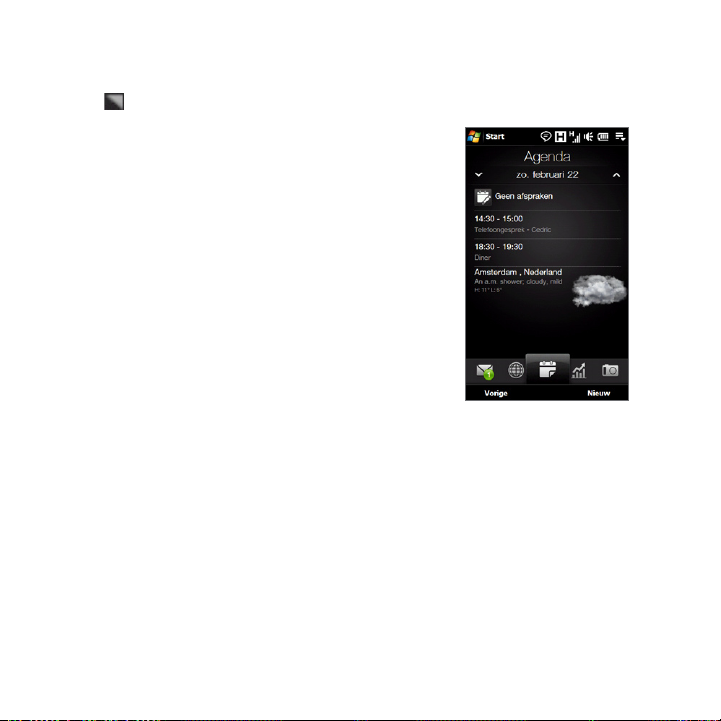
74 TouchFLO™ 3D
Uw afspraken bekijken en beheren
In het tabblad Agenda worden data met afspraken aangeduid met een driehoek
( ) in de linkerbovenhoek van het datumvak.
Tik op een datum op de kalender om naar de
1.
dagweergave te gaan. Alle afspraken en de
weersverwachting voor die dag verschijnen.
Opmerking De weersverwachting verschijnt
alleen als u uw lokale tijd hebt
ingesteld op een stad in het tabblad
Wereldklok en als de datum voor de
afspraak binnen de verwachting van
vijf dagen op het tabblad Weer valt.
Zie “Begin” en “Weer” in dit hoofdstuk
voor meer informatie.
2. Tik op een afspraak om de details te bekijken.
Tik in het detailscherm op Menu om de
afspraak te bewerken, verzenden of wissen.
3. Tik op OK om terug te keren naar de
dagweergave.
Tip Uw aanstaande afspraken worden ook in het beginscherm getoond.
Afpraken met de Agenda maken en bewerken
U kunt ook de Agenda van Windows Mobile gebruiken om afspraken te maken,
bekijken en verzenden. Tik om de Agenda te openen op Start > Alle Programma’s
> Agenda.
Page 75
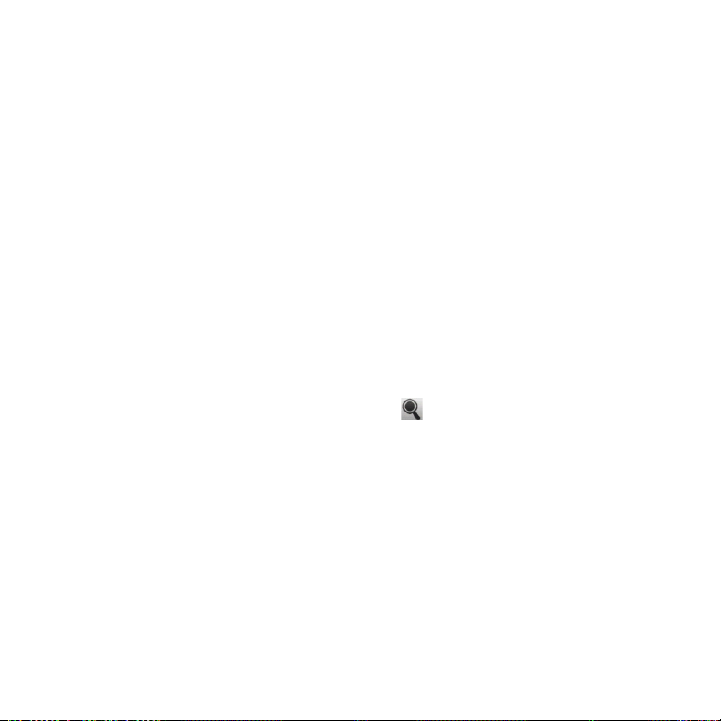
TouchFLO™ 3D 75
Aandeel
Op het tabblad Aandeel kunt u beurskoersen, en de veranderingen daarvan,
toevoegen, bekijken en analyseren met geüpdatete financiële informatie. U kunt
maximaal 14 noteringen van aandelen of indices toevoegen aan het tabblad
Aandeel.
Opmerking Afhankelijk van de downloadinstellingen kunt u het apparaat zo instellen dat het
De notering van een aandeel of index toevoegen
1. Ga in het Beginscherm naar het tabblad Aandeel en tik op
2. In het venster Aandeel toevoegen typt u de bedrijfsnaam, index of het
automatisch verbinding maakt met internet via de 3G/GPRS-dataverbinding om
informatie over aandelen te downloaden telkens wanneer u op de tab Aandeel
klikt. Dit kan extra kosten met zich meebrengen van uw netwerkaanbieder.
Zie “Het downloaden van informatie over noteringen van aandelen en indices
instellen” verderop in dit hoofdstuk voor details.
Aandeel toevoegen.
Opmerking Als het tabblad Aandeel niet leeg is, tikt u op Menu > Aandeel
toevoegen om nog een notering of index toe te voegen.
tickersymbool en tikt u vervolgens op .
Tip Veeg omhoog om het scherm omlaag te schuiven zodat u meer zoekresultaten
ziet.
Page 76
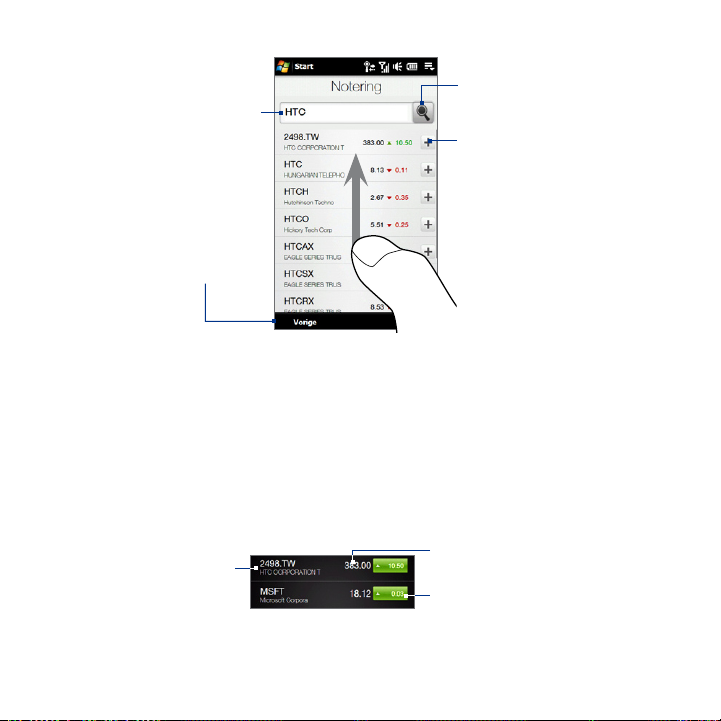
76 TouchFLO™ 3D
Typ de naam
van het bedrijf/
de beurs of het
tickersymbool.
Terug naar het
tabblad Aandeel.
Op de beurs zoeken.
Voeg het aandeel/de
beurs toe aan het
tabblad Aandeel.
Veeg omhoog om
het scherm omlaag
te schuiven en meer
zoekresultaten te
openen.
3. Tik op de bedrijfsnaam, index of tickersymbool om dit in het tabblad Aandeel
te tonen.
4. Tik op Menu > Aandeel toevoegen om nog een notitie of index aan het
tabblad Aandeel toe te voegen en herhaal de stappen 2 tot en met 4.
Noteringen van aandelen of indices weergeven
Het tabblad Aandeel geeft een overzicht van alle noteringen en indices inclusief
de actuele prijs of volume en de verandering in prijs of volume sinds de vorige
handelsdag. De verandering in het vak voor prijs of volume geeft aan of het
aandeel of de markt is gestegen (groen) of gedaald (rood).
Huidige handelsprijs of
Open het scherm
Aandeeldetails.
volume.
Schakel tussen het tonen
van de wijziging in punten/
bedrag of percentage van
de vorige handelsdag.
Page 77

TouchFLO™ 3D 77
Tik op de notering of indexnaam om de daggrafiek en andere details te bekijken.
Tik hierop om het scherm
met aandeeldetails te
openen.
Toont de laatste keer
dat u de informatie hebt
bijgewerkt.
Verplaats uw vinger
omhoog over het scherm
om meer noteringen of
indexen te bekijken.
Aandelen en indexen
toevoegen, verwijderen
De recentste informatie
over aandelen en beurs
downloaden.
of verplaatsen.
Terug naar het tabblad
Aandeel..
Het downloaden van informatie over noteringen van aandelen en indices
instellen
1. Tik in het tabblad Aandeel op Menu > Instellingen.
2. U kunt uit de volgende downloadopties kiezen:
• Gegevens automatisch downloaden. Als deze optie is ingeschakeld,
worden beurskoersen en marktdata automatisch gedownload van de
website van Yahoo! Finance-website op de door u opgegeven interval.
U kunt informatie ook bijwerken telkens bij het opzetten van een
ActiveSync-verbinding. Wis deze optie als u beurskoersen en marktdata
handmatig wilt downloaden.
• Downloaden tijdens roaming. Selecteer deze optie alleen als u
automatisch beurskoersen en marktdata wilt downloaden tijdens
roaming. Dit kan extra kosten opleveren.
Page 78

78 TouchFLO™ 3D
Foto’s en Video’s
Met de tabblad Foto’s en Video’s kunt u door uw foto’s en videoclips bladeren,
deze bekijken en ook op het volledige scherm weergeven. In dit tabblad kunt u ook
de Camera openen en foto’s en video’s maken.
Een foto maken.
Tik op de foto of video,
om deze op volledig
scherm te bekijken.
Open Album. (Voor meer
informatie kijkt u bij “Foto’s
en Video’s met Album
bekijken” in hoofdstuk 11.)
De tabblad Foto’s en Video’s toont afbeelding- en videobestanden van uw als
favoriet ingestelde album. Het album Camera-opnames is standaard ingesteld als
Favoriet album. Dit album bevat de foto’s en video die u met het apparaat hebt
gemaakt.
Een album als Favoriet instellen
1. Op het tabblad Foto’s en Video’s tikt u op het tabblad Album.
2. Tik op Albums en selecteer een van de getoonde favoriete albums.
3. Tik op Menu > Album instellen als favoriet en tik op OK in het
bevestigingsscherm.
Video opnemen.
Ga omhoog of omlaag
over het scherm om
door de foto’s en
video’s te bladeren.
De foto’s als
diavoorstelling
bekijken. Zodra
u een video hebt
geselecteerd, tikt u
op Afspelen.
Page 79

TouchFLO™ 3D 79
Tips • Zie voor meer informatie over het bekijken op volledig scherm “Foto’s bekijken” en
• Kopieer mediabestanden van een computer en open ze op het tabblad Foto’s
“Video weergeven” in hoofdstuk 11. De bestandsindelingen die u in het tabblad
Foto’s en Video’s kunt bekijken, zijn dezelfde als in Album.
en video’s, kopieer of synchroniseer ze naar een map in \Mijn apparaat (het
toestelgeheugen) of \Geheugenkaart (als een microSD-kaart is geïnstalleerd).
Muziek
Met het tabblad Muziek kunt u door uw muziekalbums en -nummers bladeren,
deze bekijken en afspelen. De op het tabblad Muziek weergegeven albums en
nummers komen uit de lijst Afspelen uit de Bibliotheek.
Ga naar het vorige album
of het vorige nummer in
het huidige album.
Veeg omhoog/omlaag
over het scherm om
door de albums en de
muziek of nummers in
een album te bladeren.
Open de
Bibliotheek.
Opmerking Het apparaat zoekt naar alle ondersteunde muziekbestanden op de volgende
lokaties:
Apparaat: \Mijn muziek (inclusief alle submappen)
\Mijn documenten (inclusief alle submappen)
Geheugenkaart: \Geheugenkaart (inclusief alle submappen)
Zie “Specificaties” in de index voor informatie over alle ondersteunde
bestandsindelingen voor muziek.
Afspelen of pauzeren.
Ga naar het volgende
album of het volgende
nummer in het huidige
album.
Stel het afspelen in
op Herhalen, schakel
Willekeurige volgorde.
Page 80

80 TouchFLO™ 3D
Muziek afspelen
Blader in het tabblad Muziek door de albums en tracks om de muziek te zoeken
waarnaar u wilt luisteren, en tik op het pictogram Afspelen.
Vooruit en achteruit gaan in de huidige track
Tik op de dunne balk onder het album, en houd deze vast om de voortgangsbalk
weer te geven:
Versleep uw vinger rechts of links over de voortgangsbalk om vooruit of achteruit
door de huidige muziek te gaan.
Herhalen of Willekeurige volgorde instellen
Tik op Menu > Herhalen en kies of u de huidige muziek wilt herhalen, alle
muziek in het huidige album of afspeellijst wilt herhalen of niets wilt herhalen.
Om de willekeurige volgorde wisselend aan- en uit te schakelen, tikt u op Menu >
Willekeurige volgorde en selecteert vervolgens Willekeurig aan of Willekeurig uit.
De pictogrammen rechtsboven in het scherm op de tabblad Muziek geven aan of
de herhalen/willekeurige volgorde is ingeschakeld.
Herhalen [Een] Herhalen [Alles] Willekeurig [aan]
Muziekstukken verkennen en afspelen in de Bibliotheek
In de Bibliotheek wordt muziek in categorieën opgeslagen, zoals Afspelen,
Artiesten, Albums, Genres en Alle Nummers. Wanneer u meer albums of
muzieknummers aan uw toestel toevoegt, ga dan naar de Bibliotheek om deze hier
te organiseren en de albums of nummers af te spelen.
Op het tabblad Muziek tikt u op Bibliotheek om het Bibliotheek-scherm te
1.
openen.
Onderin het Bibliotheek-scherm ziet u de tabbladen van de verschillende
2.
categorieën. Om de muziek in een bepaalde categorie te bekijken, gaat u
naar het tabblad van de gewenste categorie.
Blijf op een item in een categorie-tabblad tikken (bijvoorbeeld een artiest)
3.
totdat de gewenste muziek op het scherm verschijnt.
Tik op een muzieknummer om het af te spelen.
4.
Page 81

TouchFLO™ 3D 81
Opmerking Wanneer u een categorie, zoals Artiesten, in de Bibliotheek selecteert en deze
muziek afspeelt, wordt de Afspeel-lijst vervangen door de muziek van deze
artiest.
Een afspeellijst maken en gebruiken
Selecteer de gewenste muziekstukken op het tabblad Muziek of in de
1.
Bibliotheek
Tik op het tabblad Muziek op Menu > Aan afspeellijst toevoegen.
2.
Tik op Nieuwe afspeellijst maken, typ de Naam speellijst en tik op OK.
3.
Tik op Bibliotheek, ga naar het tabblad Afspeellijsten en tik op een
4.
afspeellijst om deze te openen.
Tik op het plus-teken of tik op Menu > Nummers toevoegen en ga naar het
5.
tabblad Alle nummers.
Selecteer de muziekstukken die u aan de afspeellijst wilt toevoegen, of tik op
6.
Menu > Alles selecteren, om alle muziekstukken te selecteren.
Tik op OK om de muziek aan de afspeellijst toe te voegen.
7.
Tik als u klaar bent met het toevoegen van muziek op Terug om terug te
8.
keren naar het tabblad Afspeellijsten.
Tik in het tabblad Afspeellijsten op een afspeellijst om deze te openen.
9.
Tik op het eerste nummer in de afspeellijst om dit af te spelen in het tabblad
10.
Muziek. Na elk nummer wordt het volgende nummer in de afspeellijst
gedraaid.
Opmerking Afspeellijsten worden niet automatisch bijgewerkt als bestanden uit het
geheugen van het toestel of geheugenkaart worden verwijderd.
Er zijn twee types afspeellijsten die op de tabblad Afspeellijsten worden
weergegeven:
Aangepaste afspeellijsten ( ) die zijn gemaakt op het tabblad Muziek.
•
Windows Media® Player afspeellijsten ( ) welke in de Bibliotheek van
•
Windows Media® Player Mobile staan (welke wordt gesynchroniseerd met
Windows Media® Player op uw computer). Deze afspeellijsten kunt u niet
bewerken.
Opmerking Wanneer er zich in een afspeellijst van Windows Media® Player een
combinatie bevindt van muziek-, video- en afbeeldingbestanden, zullen
alleen de muziekbestanden naar uw toestel worden gesynchroniseerd.
De andere mediatypes worden eruit gefilterd.
Page 82

82 TouchFLO™ 3D
Weer
Het tabblad Weer toont het actuele weer en weerinformatie voor de volgende vier
dagen van de week. In het tabblad Weer kan informatie of het weer in uw stad en
andere toegevoegde steden worden weergegeven.
Geeft de laatste weerupdates weer.
Ga met uw vinger
omhoog of omlaag over
het scherm om het weer
in andere steden te
bekijken.
Een lokatie toevoegen
De recentste
weergegevens
downloaden.
Uw apparaat maakt automatisch verbinding met het internet om weersinformatie
te downloaden en tonen. De actuele temperatuur, temperatuurbereik, weerstype
(zonnig, bewolkt, buien of anders), dagdeel (dag of nacht) en de weersinformatie
voor de komende vier dagen, worden op het tabblad Weer weergegeven.
Een stad toevoegen
Tik in het tabblad Weer op Menu > Lokatie toevoegen.
1.
Het scherm Land selecteren verschijnt op het scherm. Tik met uw vinger op
2.
het scherm of gebruik de Snelrolbalk rechts in beeld om door de lijst met
landen te bladeren. Tik op het gewenste land om het te selecteren.
of verwijderen, stel de
temperatuurweergave in
op Celsius of Fahrenheit,
en meer.
Page 83

Het scherm Stad selecteren verschijnt op het scherm. Tik met uw vinger op
3.
het scherm of gebruik de Snelrolbalk rechts in beeld om door de lijst met
landen te bladeren. Tik op de gewenste stad om hem te selecteren.
Tip U kunt ook langzaam door de lijst met landen of steden rollen door met uw
vinger omhoog over het scherm te gaan, of door de naam van het land of stad in
het zoekvak te typen.
Download-opties selecteren
1. Tik in het tabblad Weer op Menu > Instellingen.
2. U kunt uit de volgende opties kiezen:
Weerbericht automatisch downloaden. Als dit keuzevak is geselecteerd,
•
wordt de weersinformatie automatisch gedownload iedere keer dat u
het tabblad Weer aantikt en de gegevens de laatste drie uur niet zijn
bijgewerkt. De weergegevens worden ook telkens bij het maken van een
ActiveSync-verbinding gedownload.
Wis dit keuzevak als u weersinformatie liever zelf wilt downloaden.
Weerberichten downloaden tijdens het roamen . Selecteer dit
•
keuzevak alleen als u tijdens roaming automatisch weergegevens wilt
downloaden. Dit kan extra kosten opleveren.
TouchFLO™ 3D 83
Page 84

84 TouchFLO™ 3D
1
Open ActiveSync en synchroniseer informatie met Outlook. Zie hoofdstuk 7 voor
meer informatie.
2
Pas de audio-instellingen en het geluidsprofiel aan. Zie “Instellingen voor beltonen” in
hoofdstuk 13 voor details.
3
De achtergrond van het beginscherm wijzigen
4
De communicatiemogelijkheden van het apparaat beheren.
Zie “Comm Manager gebruiken” in hoofdstuk 13 voor details.
5
De TouchFLO 3D tabs verplaatsen of verbergen. Zie “Een tabblad op het beginscherm
van TouchFLO 3D verplaatsen of verbergen” eerder in dit hoofdstuk.
6
Mijn visitekaartje instellen Zie “Mijn visitekaartje instellen” in dit hoofdstuk.
7
Mail-instelling openen en een internet of Exchange Server e-mailaccount instellen.
Zie “Mail” eerder in dit hoofdstuk.
8
Automatische schermrotatie of het kalibreren van de G-sensor van het apparaat in- of
uitschakelen.
9
De informatie van TouchFLO 3D tonen.
Instellingen
Het tabblad Instellingen biedt toegang tot alle apparaatinstellingen.
1
2
3
4
5
6
Alle persoonlijke,
systeem- en
verbindings-
instellingen openen
7
.
Ga met uw vinger omhoog of
omlaag over het scherm om
meer instellingen te bekijken.
8
9
De instellingen voor
Wi-Fi en Bluetooth
wijzigen.
Page 85

Hoofdstuk 4
Tekst invoeren
4.1 Een invoermethode selecteren
Wanneer u een programma start of een veld selecteert waarvoor de invoer van
cijfers of letters nodig is, opent het Invoerscherm en verschijnt op de menubalk
het pictogram Invoerscherm.
Tik op de Invoerselectiepijl (naast het Invoerscherm) om een menu te openen
waarmee u de opties voor tekstinvoer of aangepaste invoer kunt selecteren.
Nadat u de methode voor tekstinvoer hebt geselecteerd, wordt het bijbehorende
Invoerscherm getoond. U kunt nu tekst invoeren.
Om het Invoerscherm te bekijken of te verbergen, tikt u op het pictogram
Invoerscherm.
Invoerscherm
(Volledige QWERTY)
Invoerselectiepijl
Pictogram Invoerscherm:
Volledige QWERTY
Toetsenblok van
telefoon
Opmerking Selecteer Andere invoermethodes om meer invoermethodes te bekijken. U
kunt kiezen uit Toetsenbord, het Windows Mobile on-screen toetsenbord met
QWERTY-indeling, Blokherkenning, Letterherkenning of Transcriber.
Tekstinvoermethodes
Page 86

86 Tekst invoeren
4.2 Volledig QWERTY gebruiken
Volledige QWERTY is een volledig scherm met daarop een QWERTY-toetsenbord
identiek aan dat van een PC-toetsenbord.
Opmerking De indeling van het toetsenbord kan per regio of land verschillen.
Tik om letters of
•
symbolen in te
voeren.
Tik en houd een
•
leesteken, symbool
of getal op de toets
ingedrukt.
Tik om te schakelen
tussen Normaal of
Voorspellende modus.
•
Tik om een
hoofdletter in te
voeren.
Tik tweemaal om
•
Caps Lock in te
schakelen.
Tik om een toetsenbord te openen waarmee u gemakkelijk
cijfers en symbolen kunt invoeren. Kijk voor meer informatie
ook bij “Numerieke- en Symbolen-modus”.
Tekst invoeren met Volledige QWERTY
1. Start een programma waarin gegevens kunnen worden ingevoerd, zoals
Word Mobile.
2. Tik op de Invoerselectie-pijl en tik vervolgens op Volledige QWERTY.
3. Voer nu tekst in door op de toetsen van het toetsenbord te tikken.
Geeft de lijst met mogelijke
woorden weer in de
voorspellende modus. Tik op
een woord om in de tekst te
voegen. Tik op
woord toe te voegen aan het
voorspellende woordenboek.
Tik om het vorige teken
te wissen.
Tik om een nieuwe regel
te beginnen.
om een
Page 87

Terwijl u op de toetsen tikt, verschijnt het bijbehorende teken boven de toets.
Geactiveerd
teken
Toets waarop
is getikt.
Kijk voor meer informatie over tekstinvoer met de voorspellende methode bij “De
voorspellende modus gebruiken” in dit hoofdstuk.
Tekens met accenten invoeren
1. Houd een toets aangetikt met accentopties (bijvoorbeeld klinkers) om de
balk met accenttekens te openen.
Balk met
accenttekens
Tekst invoeren 8787
Aangetikte toets
Schuif uw vinger
naar links of rechts
over het scherm
om een teken
met een accent te
selecteren.
2. Schuif uw vinger naar links of rechts over het scherm om het gewenste
accentteken te selecteren.
Page 88

88 Tekst invoeren
3. Nadat u het teken hebt geselecteerd, laat u los om het teken in te voeren.
Tip U kunt ook de Numerieke en symboolmodus gebruiken om tekens met accenten
in te voeren. Zie voor meer informatie“Numerieke en Symboolmodus” in dit Zie voor meer informatie“Numerieke en Symboolmodus”in ditZie voor meer informatie “Numerieke en Symboolmodus” in dit
hoofdstuk.
4.3 Het Toetsenblok van telefoon gebruiken
Het Toetsenblok van telefoon heeft 12 toetsen met een identieke lay-out als
dat van een mobiele telefoon. Daarnaast heeft het nog enkele extra toetsen. Het
Toetsenblok van telefoon heeft grote toetsen en bevat verbeterde functies, zoals
T9 voorspellende invoer, zodat u sneller en nauwkeuriger tekst in berichten en
documenten kunt invoeren.
Tik om letters of
•
symbolen in te
voeren.
Tik en houd een
•
leesteken, symbool
of getal op de toets
ingedrukt.
Tik om te schakelen
tussen Normaal of
Voorspellende modus.
•
Tik om een
hoofdletter in te
voeren.
Tik tweemaal om
•
Caps Lock in te
schakelen.
Tap to open a keyboard layout that lets you
easily enter numbers, symbols, and accented
characters. See “Using Numeric and Symbol
Mode” for details.
Geeft de lijst met
mogelijke woorden weer
in de voorspellende
modus. Tik op een
woord om in de tekst te
voegen. Tik op
een woord toe te voegen
aan het voorspellende
woordenboek.
Tik om het vorige teken
te wissen.
Tik om een nieuwe regel
te beginnen..
om
Page 89
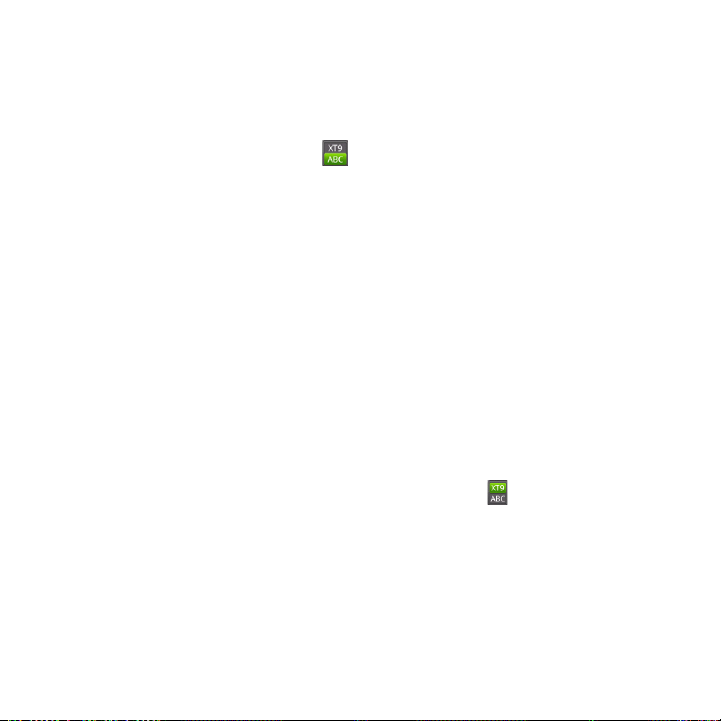
Tekst invoeren met het Toetsenblok van telefoon
1. Start een programma waarin gegevens kunnen worden ingevoerd, zoals
Word Mobile.
2. Tik op de Invoerselectiepijl en vervolgens op Toetsenblok van telefoon.
3. In de Multi-tikkenmodus ( ), voert u een letter in door net zolang op de
toets te tikken tot u de gewenste letter op het scherm ziet verschijnen. Terwijl
u op de toetsen tikt, verschijnt het bijbehorende teken boven de toets.
• Tik éénmaal op de toets om de eerste letter van deze toets in te voeren.
Tik tweemaal om de tweede letter in te voeren, enzovoort.
• Wilt u leestekens, symbolen of getallen invoeren die rechtsboven op een
toets staan, houd dan de betreffende toets ingedrukt.
Opmerking U kunt de voorspellende invoer ook voor het Toetsenblok voor telefoon
gebruiken. Zie voor meer informatie“De voorspellende modus gebruiken”in Zie voor meer informatie“De voorspellende modus gebruiken”inZie voor meer informatie “De voorspellende modus gebruiken” in
dit hoofdstuk.
4.4 De voorspellende modus gebruiken
XT9 is een voorspellende tekstinvoerfunctie die een lijst met mogelijke woorden
toont zodra u de eerste tekens invoert. U kunt vervolgens het gewenste woord
selecteren.
Tekst invoeren in de voorspellende modus
1. Controleer of de invoermodus is ingesteld op XT9 ( ).
2. Voer de eerste paar letters van een woord in. Terwijl u letters typt, verschijnen
in de kandidatenlijst voor het woord de voorspelde woorden.
3. Tik op het gewenste woord om dit in te voeren. Als het woord in de
kandidatenlijst is gemarkeerd, kunt u ook op de Enter-toets of de spatiebalk
tikken om het in te voeren.
Opmerking Als u uit meerdere woorden kunt kiezen, tikt u op de pijltjestoetsen naar
links of rechts onder het invoervenster om door de lijst met woorden te
bladeren.
Tekst invoeren 8989
Page 90

90 Tekst invoeren
Een woord aan het XT9-woordenboek toevoegen
Als het ingevoerde woord niet in het woordenboek wordt gevonden, kunt u dit aan
het woordenboek toevoegen.
1. In de voorspellende modus typt u een letterteken en tikt u vervolgens op
rechts van het woord in de lijst met mogelijke woorden.
2. Typ het woord dat u wilt toevoegen en tik vervolgens op . U kunt ook op
de Enter-toets of spatiebalk tikken om het woord toe te voegen.
Annuleer het toevoegen van
een woord.
Instellingen voor de voorspellende modus aanpassen
1. Tik op de Invoerselectiepijl en vervolgens op Touchinvoerinstellingen.
2. Op het tabblad XT9-instellingen kunt u de volgende opties naar wens
selecteren of verwijderen:
• Spellingscontrole. Hiermee kunt u typfouten corrigeren door te kiezen
uit een lijst met woorden die overeenkomen met de tekens die u hebt
ingetoetst, maar ook met tekens van omliggende toetsen.
• Woordaanvulling in de XT9-modus. Woorden uit een lijst kiezen, die
op basis van de door u ingevoerde letters woorden afmaken die in het
woordenboek voorkomen.
• Woordaanvulling in de ABC-modus. U kiest het juiste woord uit een lijst
met mogelijke woorden, gebaseerd op de tekens die op de aangetikte
toetsen staan.
• Automatisch vervangen(alleen Toetsenblok voor telefoon). Voegt
automatisch een apostrof in als u veelgebruikte afgekorte woorden
gebruikt (“zn” wordt bijvoorbeeld “z’n”).
3. Tik op OK.
Page 91

Tekst invoeren 9191
4.5 Numerieke en symboolmodus gebruiken
Om gemakkelijk cijfers en veelgebruikte symbolen, zoals aanhalingstekens, haakjes,
valutatekens, uitroeptekens, speciale karakters etc., in te toetsen, schakelt u over
naar de Numerieke- en Symboolmodus.
Naar de Numerieke en Symboolmodus schakelen
1. Tik tijdens het gebruik van Volledige QWERTY of het Toetsenblok voor
telefoon op .
2. Zoek het gewenste nummer of symbool op en tik om het in te voeren.
Toetsenblok van telefoon Volledige QWERTY
Automatisch terugkeren naar het letterteken-toetsenbord
Standaard is het toetsenbord in de Numerieke en Symboolmodus vergrendeld.
Zo zijn de cijfers en symbolen voortdurend beschikbaar. Ga als volgt te werk als
u na het invoeren van een symbool automatisch naar het lettertoetsenbord wilt
schakelen.
1. Tik op de Invoerselectiepijl en vervolgens op Touchinvoerinstellingen.
2. Wis in het tabblad Opties de optie Symboolslot inschakelen..
3. Tik op OK.
Tik op een getal of
symbool om dit in
te voeren.
Ga naar de vorige
of volgende
symbolenpagina.
Tik om terug
te keren naar
het lettertekentoetsenbord.
Page 92

92 Tekst invoeren
4.6 Touchinvoerinstellingen aanpassen
U kunt het apparaat geluid laten geven of laten trillen als u op toets van het
Volledige QWERTY of Toetsenblok voor telefoon tikt.
1. Tik op de Invoerselectiepijl en vervolgens op Touchinvoerinstellingen.
2. Op het tabblad Opties kunt u de volgende opties naar wens selecteren of
verwijderen:
3. Tik op OK.
Page 93
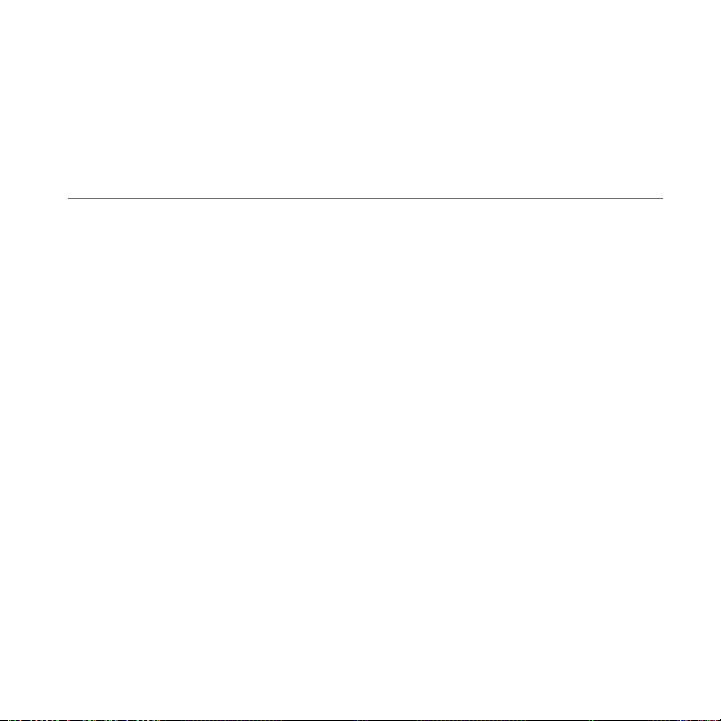
Hoofdstuk 5
Gegevens synchroniseren
5.1 Over synchronisatie
U kunt op uw computer opgeslagen gegevens overal mee naar toe nemen door ze
met uw toestel te synchroniseren. De volgende soorten informatie kunnen tussen
de computer en uw toestel worden gesynchroniseerd:
• Microsoft® Office Outlook® gegevens — zoals Office Outlook e-mail, dezoals Office Outlook e-mail, de
contacten, kalender, taken en aantekeningen.
• Notities die u hebt gemaakt met Microsoft® Office OneNote® 2007
• Media — zoals afbeeldingen, muziek en video’szoals afbeeldingen, muziek en video’s
• Favorieten — adressen van websites die u als Favorieten opslaat in Pocketadressen van websites die u als Favorieten opslaat in Pocket
Internet Explorer op uw apparaat of in de map Favorieten op mobiele
telefoon van Internet Explorer op uw computer.
• Bestanden — zoals documenten en andere bestandenzoals documenten en andere bestanden
Tips • U kunt e-mail, contactpersonen, agenda-items en taken van Outlook op uw
• Synchroniseer regelmatig om de informatie op zowel uw toestel als op uw
Voordat u kunt synchroniseren, dient u de synchronisatiesoftware op de computer
te installeren en in te stellen. Voor meer informatie, zie “Windows Mobile
Apparaatcentrum instellen in Windows Vista®” en “ActiveSync® in Windows® XP
opzetten” in dit hoofdstuk.
apparaat ook synchroniseren met Exchange Server op uw werk. Voor meer
informatie over het instellen van uw toestel om met de Exchange Server te
synchroniseren, zie Hoofdstuk 7.
computer up-to-date te houden.
Page 94

94 Gegevens synchroniserenGegevens synchroniseren
Nadat u de synchronisatiesoftware op uw computer hebt geïnstalleerd, sluit u het
apparaat met de USB-synchronisatiekabel op de pc aan. Als het scherm Verbinden
met pc op het apparaat verschijnt, tikt u op ActiveSync en vervolgens op Gereed.
U kunt ook via Bluetooth informatie met uw computer synchroniseren. Zie
“Synchroniseren via Bluetooth” verderop in dit hoofdstuk.
Notities • ActiveSync of Windows Mobile Apparaatcentrum synchroniseert alleen gegevens
• Wanneer u uw apparaat laat repareren of een harde reset uitvoert, gaan de
op uw computer en uw apparaat. Als u een geheugenkaart hebt geïnstalleerd
en u een back-up wilt maken van bestanden op de geheugenkaart, moet u
Windows Explorer op uw computer gebruiken om bestanden te kopiëren van de
geheugenkaart naar de computer.
gegevens op uw apparaat verloren. Het wordt aanbevolen het toestel met de
computer te synchroniseren om een back-up van bestanden te maken. Wilt u op
de computer een back-up van bestanden op de geheugenkaart maken, gebruik
dan Windows Explorer om de bestanden van de geheugenkaart naar de computer
te kopiëren.
5.2 Windows Mobile Apparaatcentrum instellen voor
Windows Vista®
Microsoft Windows Mobile® Apparaatcentrum is de opvolger van Microsoft®
ActiveSync® in Windows Vista®. Sommige versies van Windows Vista® worden
geleverd met Windows Mobile Apparaatcentrum al geïnstalleerd. Als dat niet het
geval is voor uw versie van Windows Vista®, kunt u het programma installeren vanaf
de software-cd van uw apparaat.
Synchronisatie opzetten in het Windows Mobile
Apparaatcentrum
Als u het toestel voor het eerst aansluit op de computer en Windows Mobile
Apparaatcentrum voor het eerst start, wordt u gevraagd een Windows Mobileverbinding met het toestel te maken. Een verbinding maken:
1. Sluit het toestel aan op de computer. Windows Mobile Apparaatcentrum
configureert zichzelf en wordt vervolgens geopend.
Page 95

Gegevens synchroniseren 95
2. Klik in het scherm met de licentieovereenkomst op Accepteren.
3. Klik in het Beginscherm van Windows Mobile Apparaatcentrum op Toestel
instellen.
Opmerking Klik op Verbinden zonder het apparaat in te stellen als u alleen
mediabestanden wilt uitwisselen, wilt controleren op updates en de
inhoud van de uw apparaat wilt bekijken maar geen Outlook-gegevens
wilt synchroniseren.
4. Selecteer de items die u wilt synchroniseren en klik op Volgende.
5. Voer een naam voor uw toestel in en klik vervolgens op Instellen.
Nadat u de Instellingen-wizard hebt voltooid, synchroniseert Windows Mobile
Apparaatcentrum automatisch het toestel. Merk op dat na de synchronisatie
Outlook e-mailberichten en andere informatie op het toestel verschijnen.
Page 96

96 Gegevens synchroniserenGegevens synchroniseren
Windows Mobile Apparaatcentrum gebruiken
U opent Windows Mobile Apparaatcentrum door te klikken op Start > Alle
programma’s > Windows Mobile Apparaatcentrum op uw Windows Vista-
computer.
U kunt in Windows Mobile Apparaatcentrum als volgt te werk gaan:
• Klik op Instellingen mobiel toestel om de synchronisatie-instellingen te
wijzigen.
• Wanneer u op Afbeeldingen, Muziek en Video’s > XX nieuwe
afbeeldingen/videoclips beschikbaar om te importeren, klikt verschijnt
er een wizard die u vraagt om foto’s van uw toestel naar de Fotogalerij op uw
computer te versturen.
• Klik op Afbeeldingen, Muziek en Video’s > Media aan toestel toevoegen
vanuit Windows Media Player om muziek- en videofiles met Windows
Media® Player naar uw toestel te synchroniseren. Kijk voor meer informatie
over “Windows Media® Player Mobile” in Hoofdstuk 11.
• Klik op Bestandsbeheer > De inhoud van het toestel verkennen om
documenten en files op uw toestel te kunnen bekijken.
Opmerking Raadpleeg voor meer informatie de Help van Windows Mobile
Apparaatcentrum.
Page 97

Gegevens synchroniseren 97
5.3 ActiveSync® instellen voor Windows® XP
De Aan de slag-cd die bij het toestel zit bevat Microsoft ActiveSync 4.5 of een latere
versie. Volg de stappen in dit deel om ActiveSync in Windows XP of een ander
compatibel systeem te installeren en in te stellen.
Opmerking Ga naar
ActiveSync installeren
1. Plaats de Aan de slag-cd in het cd-station van de computer.
2. Klik op Instellen en installeren.
3. Schakel het selectievakje ActiveSync in en klik op Installeren.
4. Lees de licentieovereenkomst en klik op Accepteren.
5. Klik op Gereed als de installatie voltooid is.
6. Klik in het scherm Aan de slag met Windows Mobile op Sluiten.
Synchronisatie in ActiveSync instellen
1. Sluit het toestel aan op de computer. De Synchronisatie-instellingenwizard
2. Wis het keuzevakje Direct synchroniseren met een server met Microsoft
3. Selecteer de gegevenstypen die u wilt synchroniseren en klik op Volgende.
4. Schakel het selectievakje Draadloze gegevensverbindingen toestaan in of
5. Klik op Voltooien.
http://www.microsoft.com/windowsmobile/activesync/activesync45.mspx
voor een lijst van compatibele Windows-versies.
start automatisch en helpt u een synchronisatieverbinding in te stellen. Klik
op Volgende om door te gaan.
Exchange om het toestel met de computer te synchroniseren, klik vervolgens
op Volgende.
uit.
Page 98

98 Gegevens synchroniserenGegevens synchroniseren
Zodra u klaar bent met de wizard, synchroniseert ActiveSync het apparaat
automatisch. Merk op dat na de synchronisatie Outlook e-mailberichten en andere
informatie op het toestel verschijnen.
5.4 Synchroniseren met de computer
Verbind en synchroniseer het toestel met de computer via de USB-kabel of
Bluetooth-verbinding.
Synchronisatie starten en stoppen
U kunt handmatig synchroniseren vanaf toestel of computer.
Vanaf het toestel
• Tik op Start > Instellingen en tik vervolgens op Gegevens synchroniseren;
of
• tik op Start > ActiveSync en tik op Synchr.
Tik op Stoppen om de synchronisatie af te breken voor deze voltooid is.
Tip Om de verbinding met een computer volledig te verbreken, ontkoppelt u het toestel
eerst van de desbetreffende computer. Tik in ActiveSync op uw apparaat op Menu >
Opties, tik op de computernaam en tik vervolgens op Verwijderen.
Vanuit Windows Mobile Apparaatcentrum
1. Klik op Start > Alle programma’s > Windows Mobile Apparaatcentrum.
2. Klik op linksonder in Windows Mobile Apparaatcentrum.
U kunt de synchronisatie voortijdig afbreken door op te klikken.
Vanuit ActiveSync op de computer
Als u het toestel aansluit op de computer, wordt ActiveSync automatisch op de
computer geopend en gesynchroniseerd.
• Klik op om de synchronisatie handmatig te starten.
• U kunt de synchronisatie voortijdig afbreken door op te klikken.
Page 99

Gegevens synchroniseren 99
Informatie selecteren om te synchroniseren
U kunt de informatietypes en de hoeveelheid informatie die gesynchroniseerd
wordt voor elk type, op zowel uw toestel als de computer selecteren. Volg
onderstaande stappen om de synchronisatie-instellingen op het toestel te
wijzigenn.
Opmerking Voordat u de synchronisatie-instellingen van uw apparaat wijzigt, moet u het
1. Tik in ActiveSync op het toestel op Menu > Opties.
2. Selecteer het keuzevak voor elk item dat u wilt synchroniseren. Als u een
3. Als u de synchronisatie-instellingen voor een gegevenstype wilt wijzigen,
Notities • Sommige gegevenstypen, zoals Favorieten, Bestanden en Media kunnen niet
• Een PC kan synchronisatieverbindingen met diverse op Windows Mobile
• Outlook-e-mail kan slechts met één computer worden gesynchroniseerd.
van uw computer loskoppelen.
selectievakje niet kunt inschakelen, moet u het selectievakje voor hetzelfde
type gegevens elders in de lijst misschien uitschakelen.
bijvoorbeeld voor
E-mail, selecteert u het gegevenstype en tikt u op Instelling.
U kunt hier de limiet voor de grootte van te downloaden files instellen, de
tijdsinterval voor het downloaden preciseren etc.
worden geselecteerd in het scherm met opties voor ActiveSync op uw apparaat.
U kunt deze items selecteren of wissen in Windows Mobile Apparaatcentrum of
ActiveSync op de PC.
gebaseerde toestellen aangaan, maar een toestel kan met maximaal twee PC’s
synchronisatieverbindingen aangaan. Om te verzekeren dat het toestel correct
met beide PC’s synchroniseert, stelt u op de tweede PC dezelfde synchronisatieinstellingen in als op de eerste PC.
Page 100

100 Gegevens synchroniserenGegevens synchroniseren
Problemen met synchronisatieverbindingen oplossen
In bepaalde omstandigheden, als de computer verbinding met internet of een
lokaal netwerk maakt, kan de verbinding met het toestel worden verbroken ten
gunste van de internet- of netwerkverbinding.
Tik als dit gebeurt op Start > Instellingen en vervolgens op Alle instellingen.
Tik op de tab Verbindingen > USB aan pc en wis het keuzevakje Snellere
datasynchronisatie inschakelen. De computer gebruikt dan een seriële USBverbinding met het toestel.
5.5 Synchroniseren via Bluetooth
U kunt het toestel met de PC verbinden en synchroniseren via Bluetooth.
Opmerking Om uw toestel met een PC te kunnen verbinden en te synchroniseren via
Synchroniseren met een computer via Bluetooth
1. Configureer op uw computer Windows Mobile Apparaatcentrum of
2. Zorg ervoor dat Bluetooth op zowel toestel als op de computer is
3. Tik op uw toestel op Start > Programma’s > ActiveSync.
4. Tik op Menu > Verbinden via Bluetooth.
Opmerking U kunt de levensduur van de batterij verlengen door Bluetooth uit te
Bluetooth, dient op uw PC Bluetooth zijn geïntegreerd of over een Bluetoothadapter te beschikken.
ActiveSync voor het synchroniseren via Bluetooth. Zie voor meer informatie
de Help van het programma dat u gebruikt.
ingeschakeld en ingesteld is op zichtbaar. Zie ook “Bluetooth-modes” in
hoofdstuk 9.
Als dit de eerste keer is dat u via Bluetooth een verbinding met de PC maakt,
moet u eerst de Bluetooth-wizard op het toestel uitvoeren en een Bluetoothverbinding tussen het toestel en de PC instellen. Voor meer informatie over
het maken van Bluetooth-verbindingen kijkt u bij “Bluetooth-verbindingen”
in hoofdstuk 9.
schakelen als deze functie niet wordt gebruikt.
